Page 1

HRVATSKI
S
Page 2
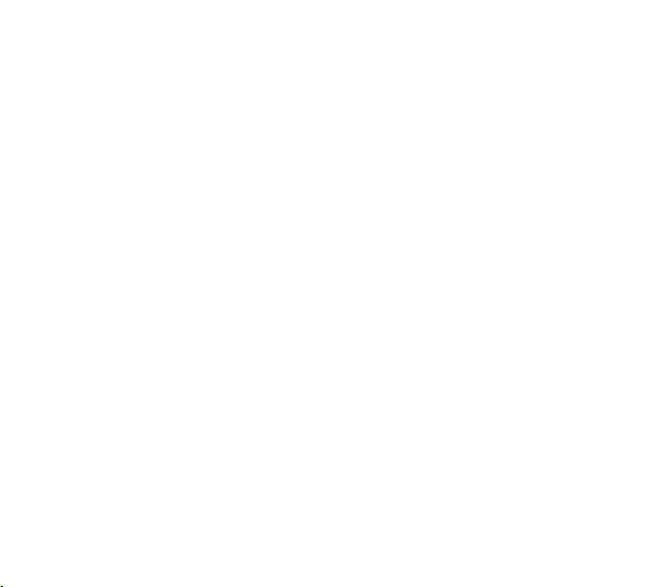
Čestitamo. Upravo ste nabavili telefon SAGEM; preporučujemo vam da pažljivo pročitate ovaj priručnik i vaš telefon koristite
učinkovito i u najboljim uvjetima.
Telefon možete koristiti međunarodno u različitim mrežama (GSM 900 MHz i DCS 1800 MHz ili PCS 1900 MHz, ovisno o
modelu) ovisno o ugovorima o roaming usluzi sa vašim operaterom.
Podsjećamo vas da ovaj telefon odgovara europskim standardima.
UPOZORENJE
Ovisno o modelu, konfiguraciji mreže i odgovarajućim pretplatničkim karticama, neke funkcije možda neće biti dostupne.
Vaša SIM kartica mora biti 3 V SIM vrste, koja je kompatibilna sa vašim telefonom. Ako je umetnuta nekompatibilna kartica,
kad uključite telefon pojavit će se upozoravajuća poruka. Kontaktirajte operatera.
Vaš se telefon identificira preko IMEI broja. Zapišite taj broj i ne držite ga uz telefon, jer se u slučaju krađe telefona taj broj
može od vas zatražiti kako bi se spriječilo korištenje, pa čak i s drugom SIM karticom. Za prikaz IMEI broja na zaslonu svog
telefona, utipkajte: *#06#.
SAGEM je zaštitni znak tvrtke SAFRAN.
AT je registriran zaštitni znak tvrtke Hayes Microcomputer Products Inc.
Hayes je registriran zaštitni znak tvrtke Hayes Microcomputer Products Inc.
T9™ Text Input je registriran zaštitni znak tvrtke ©Tegic Communications Inc.
T9 je zaštićen s pomoću jednoga ili više američkih patenata: 5,818,437, 5,953,541, 5,187,480, 5,945,928, 6,011,554 i drugi
patenti se primjenjuju za cijeli svijet.
Java i svi na Javi zasnovani zaštitni znaci i logotipi zaštitni su znaci ili registrirani zaštitni znaci Sun Microsystems, Inc. u
Sjedinjenim Državama i drugim zemljama.
WAP navigator i određen softver za glasovnu poštu (i-mode) licencirani su.
Isključivi je vlasnik WAP navigatora i tog softvera tvrtka Openwave. Zabranjeno je svako mijenjanje, prevođenje, razdvajanje
i dekompiliranje softvera ili dijelova softvera.
© 2003 GAMELOFT - Sva prava pridržana - GAMELOFT je registrirani zaštitni znak tvrtke GAMELOFT SA.
Wellphone™ i SmartCom™ su registrirani zaštitni znakovi u vlasništvu tvrtke SmartCom SARL France
Page 3
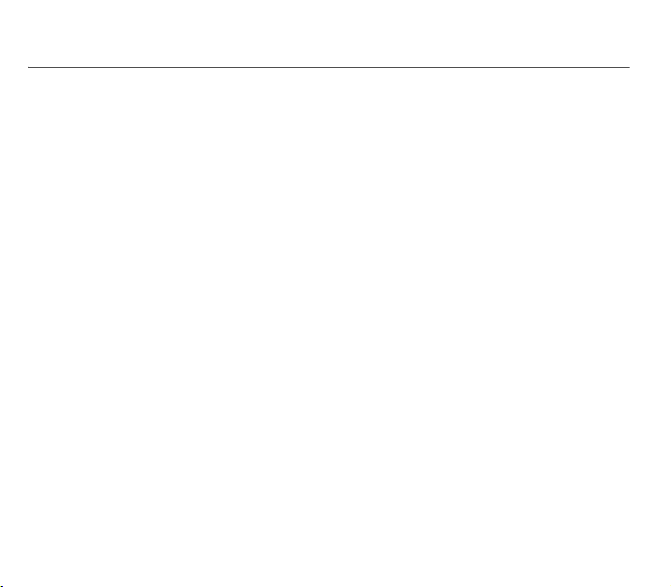
Sadržaj
Izbornici..........................................................................................................................................7
Opis................................................................................................................................................8
Aktiviranje telefona .......................................................................................................................10
Informacije o SIM kartici....................................................................................................................... 10
Umetanje SIM kartice i baterije ............................................................................................................ 11
Početak rada........................................................................................................................................ 11
PIN kôd ................................................................................................................................................12
Podešavanje datuma i vremena .......................................................................................................... 12
Mreža................................................................................................................................................... 13
Prvi poziv ............................................................................................................................................. 13
Primanje poziva ................................................................................................................................... 14
Isključivanje.......................................................................................................................................... 14
Početni zaslon..............................................................................................................................15
Pravila navigacije .........................................................................................................................16
Kako koristiti telefon.....................................................................................................................17
Neometano djelovanje antene .............................................................................................................17
Povećajte učinkovitost telefona............................................................................................................ 17
Punjenje baterije ..................................................................................................................................18
Zamjena maske............................................................................................................................ 19
Ponovno sastavljanje tipkovnice u slučaju nenamjernog uklanjanja.................................................... 19
Pribor............................................................................................................................................20
Stavljanje remena ................................................................................................................................20
Imenik........................................................................................................................................... 21
Kako koristiti imenik .............................................................................................................................21
Spremanje novog kontakta ..................................................................................................................22
Imenik .................................................................................................................................................. 22
Mogućnosti spremljenog kontakta ....................................................................................................... 23
Kako poslati posjetnicu ........................................................................................................................24
Kako primiti posjetnicu......................................................................................................................... 24
Sadržaj 3
Page 4
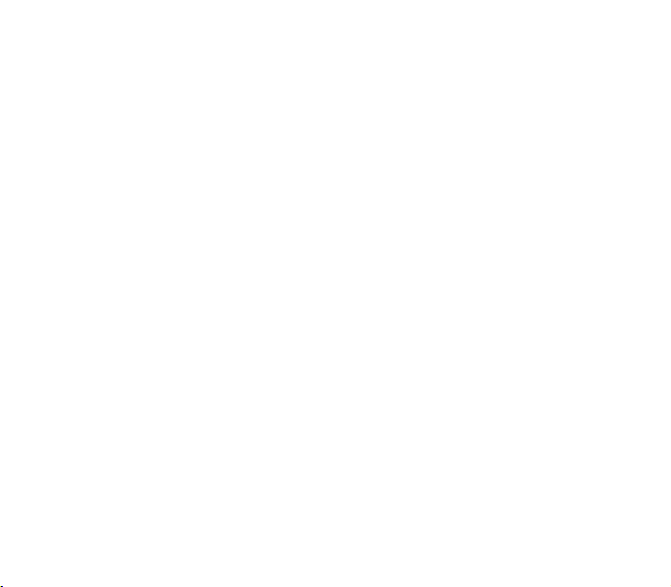
Poruke ..........................................................................................................................................25
Sastavite SMS poruku ......................................................................................................................... 25
Sastavite MMS poruku......................................................................................................................... 28
Primanje poruka................................................................................................................................... 29
Dolazna pošta...................................................................................................................................... 29
Odlazno ............................................................................................................................................... 29
Poslana pošta ...................................................................................................................................... 30
Nedovršeno ......................................................................................................................................... 30
Mogućnosti slanja ................................................................................................................................ 31
Memorija .............................................................................................................................................. 31
Lokalne informacije.............................................................................................................................. 32
Pozivanje glasovne pošte .................................................................................................................... 32
Popisi adresa ....................................................................................................................................... 32
Fotoaparat.................................................................................................................................... 33
Snimite i pošaljite fotografiju ................................................................................................................ 33
Snimanje video zapisa......................................................................................................................... 35
Multimedija ...................................................................................................................................36
Moji video zapisi .................................................................................................................................. 36
Moje slike............................................................................................................................................. 37
Moji zvukovi ......................................................................................................................................... 37
Memorija .............................................................................................................................................. 37
WAP .............................................................................................................................................38
WAP izbornik ....................................................................................................................................... 38
Konfiguriranje WAP parametara .......................................................................................................... 39
WAP prijava ......................................................................................................................................... 40
WAP odjava ......................................................................................................................................... 40
WAP odjava ......................................................................................................................................... 40
GPRS................................................................................................................................................... 40
Igre ...............................................................................................................................................41
Aplikacije ...................................................................................................................................... 42
Usluge.................................................................................................................................................. 42
Zadaci .................................................................................................................................................. 42
Kako poslati kalendarsku stavku (tzv. vCal) ........................................................................................ 43
Kako primiti kalendarsku stavku .......................................................................................................... 43
4 Sadržaj
Page 5
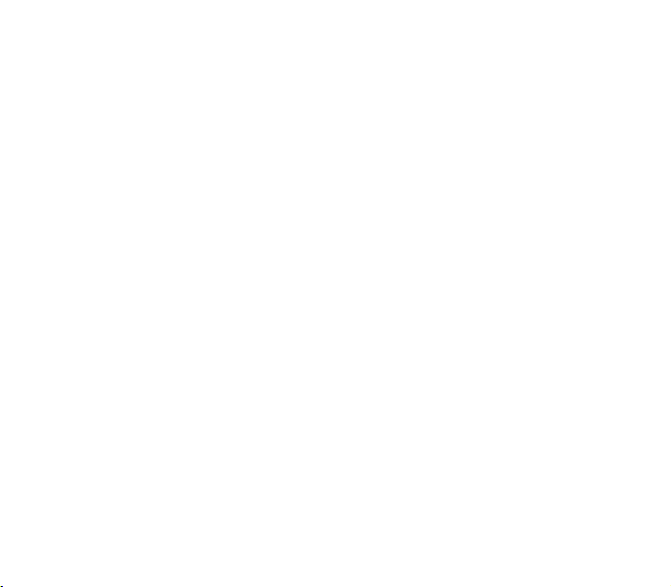
Razmjena podataka s računalom ........................................................................................................ 44
Kalkulator............................................................................................................................................. 44
Pretvarač valuta................................................................................................................................... 45
Alarm.................................................................................................................................................... 45
Odbrojavanje........................................................................................................................................ 45
Rokovnik ......................................................................................................................................46
Izb. kalendara ...................................................................................................................................... 46
Kako poslati kalendarsku stavku (tzv. vCal) ........................................................................................ 47
Kako primiti kalendarsku stavku .......................................................................................................... 47
Podešenja .................................................................................................................................... 48
Zvukovi................................................................................................................................................. 48
Izgled sučelja .......................................................................................................................................49
Fotoaparat............................................................................................................................................ 51
Jezik..................................................................................................................................................... 51
Pozivi ................................................................................................................................................... 52
Zaštita ..................................................................................................................................................54
Mreže................................................................................................................................................... 57
Prečaci................................................................................................................................................. 57
Datum/Vrijeme .....................................................................................................................................58
Spajanje............................................................................................................................................... 59
WAP postavke ..................................................................................................................................... 60
Pomoć.................................................................................................................................................. 60
Tehničke karakteristike ................................................................................................................61
Izjava o sukladnosti .....................................................................................................................62
Informacije o predostrožnosti i sigurnosti ..................................................................................... 63
SAR...................................................................................................................................................... 63
Savjet za smanjivanje izloženosti radiofrekvencijskim (RF) zračenjima ..............................................64
Sigurnost.............................................................................................................................................. 64
Jamstvo........................................................................................................................................66
Licencni ugovor za krajnjeg korisnika (EULA) za softver ............................................................. 69
Java™ .......................................................................................................................................... 74
Rješavanje problema ...................................................................................................................79
Sadržaj 5
Page 6
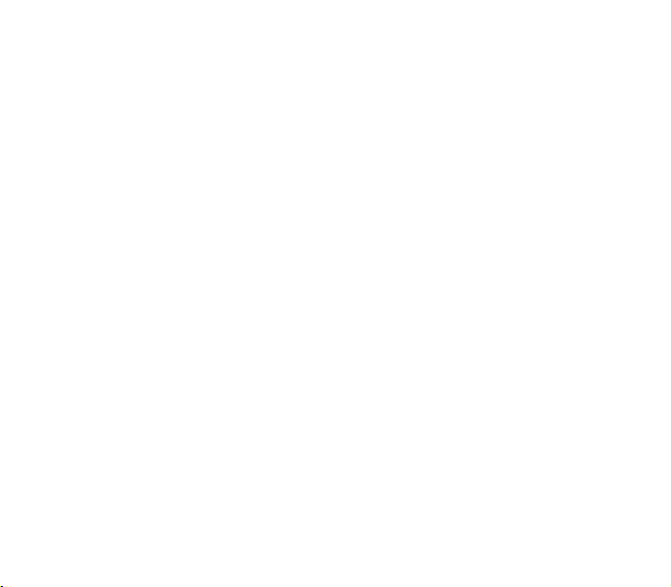
Podrška ........................................................................................................................................83
Kazalo .......................................................................................................................................... 84
6 Sadržaj
Page 7
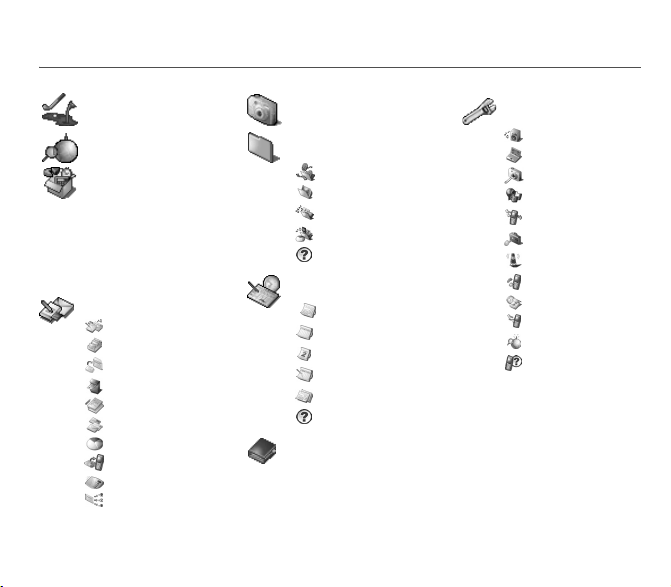
Izbornici
Igre
WAP
Aplikacije
Usluge
Zadaci
Kalkulator
Pretv. valuta
Alarm
Odbrojavanje
Poruke
Napisati
Dolazno
Odlazno
Poslana pošta
Nedovršeno
Opcije
Memorija
Lokalne info.
Pozovi govornu.
Popisi adresa
Izbornici 7
Fotoaparat
Multimedija
Moji video zapisi
Moje slike
Moji zvukovi
Memorija
Pomoć
Rokovnik
Vidi mjesec
Vidi tjedan
Vidi današnji da.
Vidi datum
Izb. kalendara
Pomoć
Imenik
Imenik
Podešenja
Zvukovi
Izgled sučelja
Fotoaparat
Jezik
Pozivi
Zaštita
Mreže
Prečaci
Datum/Vrijeme
Spajanje
WAP postavke
Pomoć
Page 8
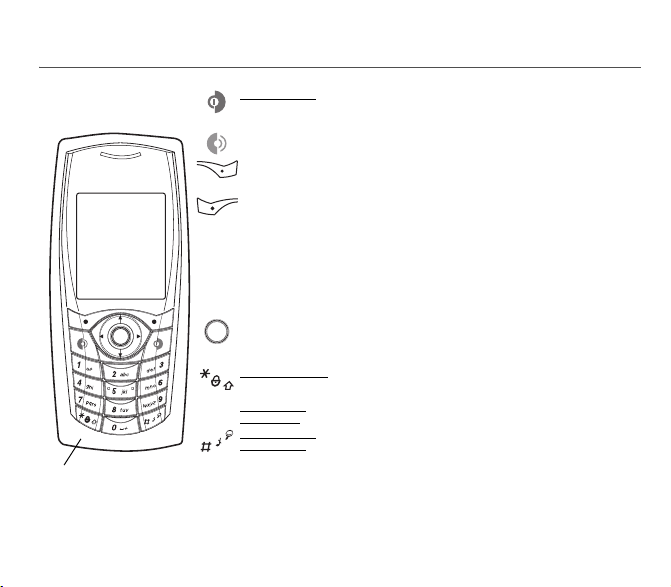
Opis
Programabilne tipke i tipke
prečaca
Mikrofon
(*) U ovom se priručniku koriste uglate zagrade ako se izbor funkcije vrši pritiskom na ovu tipku (npr.: [
8 Opis
Držite pritisnuto: Isključuje telefon/Pokreni telefon
Tijekom poziva:
U izbornicima:
Tijekom poziva:
Desna programabilna tipka:
U početnom zaslonu:
U izbornicima:
Lijeva programabilna tipka:
U početnom zaslonu:
U izbornicima:
Prethodni izbor/povećaj/gore
Tijekom poziva:
Sljedeći izbor/smanji/dolje
Tijekom poziva:
Uz polje unosa/lijevo
Niz polje unosa/desno
U početnom zaslonu
U izbornicima
Tijekom poziva
Napomena:
Pritisnite nakratko
tipkovnice
Kod sastavljanja poruke:
Kratki pritisak: prelazi iz jednog načina unosa u drugi (T9, ABC, 123)
Dugi pritisak
Držite pritisnuto
Kratki pritisak
Prilikom primanja poziva:
Prilikom podešavanja tona zvona:
Zoom (vidi izbornike
Odbijte poziv i prekinite vezu
Vratite se na početni zaslon
Poziv/primam poziv u načinu rada bez korištenja ruku
Pristup izboru, prikazanom na zaslonu na kartici (*)
Pristup izboru, prikazanom na zaslonu na kartici (*)
Pojačaj zvuk
Smanji jačinu zvuka
: kontekstno ovisan pristup različitim funkcijama
: preuzimanje poziva
u ovom prirucniku "pritisnite OK" znaci da treba pritisnuti ovu tipku.
: velika slova/mala slova
:
: Kod sastavljanja poruke, pristup tablici simbola
(Dostupnost ove funkcije ovisi o modelu)
Pristup određenim funkcijama (prečaci)
(Dostupnost ove funkcije ovisi o modelu)
Pristup određenim funkcijama (prečaci)
: pristup glavnom izborniku
i pritisnite tipku OK: aktiviranje ili deaktiviranje zaključavanja
U početnom zaslonu:
Kratki pritisak prekida ton zvona
Poruke
Tihi način
Uključi/isključi ton zvona
i
WAP
)
Spremi
]).
Page 9
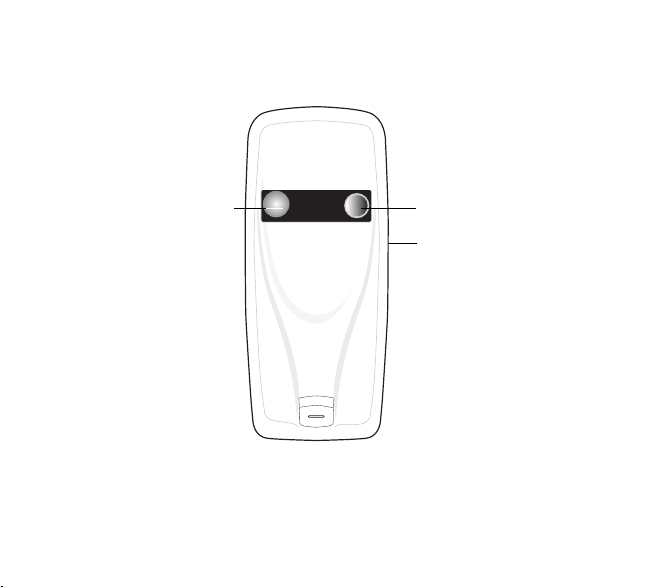
Fotoaparat
Ogledalce
IrDA
Opis 9
Page 10
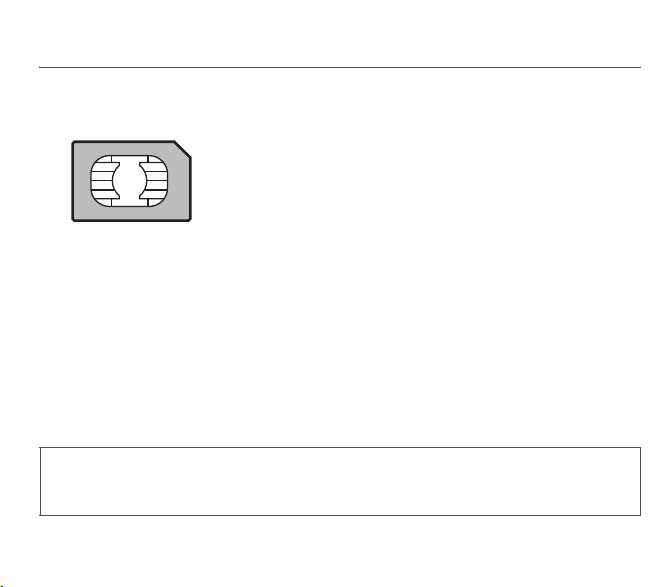
Aktiviranje telefona
Informacije o SIM kartici
Da biste mogli koristiti telefon potrebna vam je SIM kartica koja sadržava osobne
informacije koje možete mijenjati:
Tajni kod (PIN): (od Personal Identification Numbers, osobne identifikacijske
znamenke) kojom je zaštićen pristup vašoj SIM kartici, a time i telefonu.
Imenik,
Poruke,
Način rada posebnih usluga.
Vaš je telefon kompatibilan sa SIM 3V karticama.
UPOZORENJE
Pažljivo postupajte i pohranjujte karticu da bi se izbjegla oštećenja. U slučaju gubitka SIM kartice, odmah kontaktirajte
operatera ili ovlašteni servis.
SIM karticu držite izvan dohvata djece.
10 Aktiviranje telefona
Page 11
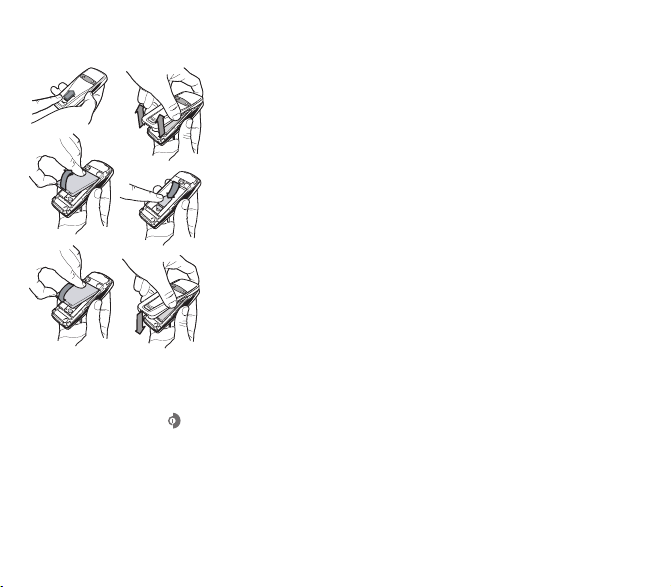
Umetanje SIM kartice i baterije
1
6
1
2
3
4
5
6
SIM karticu umetnite ispod baterije telefona. Isključite telefon i izvucite punjač.
Okrenite telefon licem prema dolje i gurnite sigurnosni zaponac prema gore.
Skinite stražnji poklopac podignuvši prvo njegov donji dio.
2
Izvadite bateriju, ako je već unutra.
3
Umetnite SIM karticu licem prema dolje tako da njezin odrezani kut legne gdje je
4
predviđeno na telefonu.
Stavite bateriju umetnuvši prvo njezin gornji dio, kako je prikazano na bateriji.
5
Vratite stražnji poklopac pritisnuvši prvo njegov gornji dio, a potom i donji te
gurnuvši zaponac prema dolje da legne u položaj zaključavanja.
Početak rada
Sada možete početi koristiti svoj telefon
Uključite ga pritisnuvši tipku . Pojavit će se kratka animacija.
Kad prvi put uključite telefon, morate konfigurirati različite postavke koje će se sačuvati kao zadane sve dok ih ne promijenite
(ovisno od modela).
Nakon što unesete PIN kod, datum i vrijeme, možete odrediti sljedeće postavke: vremenska zona, ljetno i zimsko vrijeme,
presvlaka, pozadina, screen saver, zvuk zvona, glasnost, vibriranje i broj glasovne pošte.
Ako postoje kontakti spremljeni u SIM kartici, možete ih ako želite kopirati u memoriju telefonskih kontakata.
Aktiviranje telefona 11
Page 12
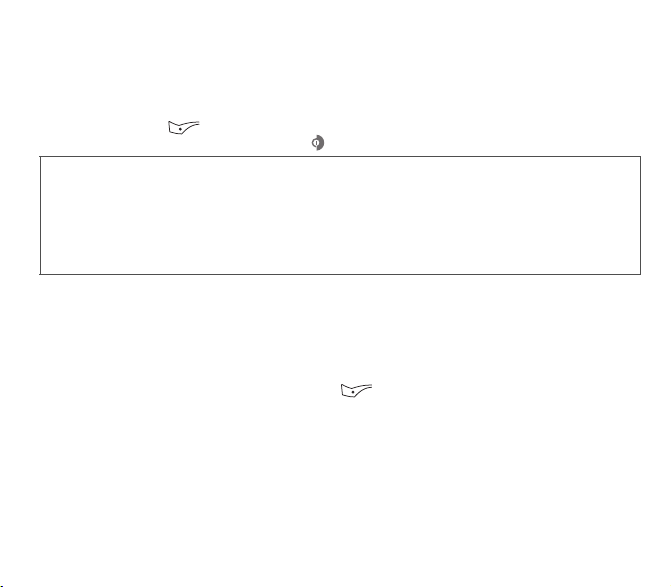
PIN kôd
To je tajni kod vaše SIM kartice.
Ako je pristup vašoj SIM kartici zaštićen, morat ćete unijeti broj PIN-a:
Upišite kod
koji se sastoji od 4 do 8 znamenki a dobili ste ga sa SIM karticom. Znamenke se ne prikazuju na zaslonu zbog
sigurnosnih razloga.
Pritisnite tipku
Prijavi li vaš telefon da nema SIM kartice, pritisnite tipku da isključite telefon i provjerite je li SIM kartica pravilno umetnuta.
OK
ili tipku da biste potvrdili izbor.
UPOZORENJE
Ako tri puta uzastopce upišete pogrešan PIN, vaša SIM kartica će se blokirati. U tom slučaju:
- Upišite "**05*".
- Unesite PUK kod (Personal Unblocking Key) kojeg ste dobili od operatera i potvrdite unos.
- Unesite PIN i potvrdite unos.
- Ponovo unesite PIN i potvrdite unos.
Nakon 5 ili 10 neuspjelih pokušaja (ovisno o vrsti SIM kartice), SIM kartica će se trajno blokirati. Kontaktirajte operatera
da biste dobili novu karticu.
Podešavanje datuma i vremena
Prilikom prvog korištenja telefona, morate podesiti datum i vrijeme.
Povremeno, kad se baterija potpuno isprazni ili je mijenjate, od vas će se opet tražiti da potvrdite datum i vrijeme.
Podešavanje datuma:
Datum podesite izravnim upisom brojčanih tipki ili koristite strelice da biste smanjili ili povećali vrijednosti.
Koristite tipku
Nakon što unesete ispravan datum, potvrdite pritisnuvši tipku .
Podešavanje vremena:
12 Aktiviranje telefona
(ili ) želite li otvoriti
Postupak je isti kao i za podešavanje datuma.
sljedeće
(ili posljednje) polje za unos podataka.
Page 13
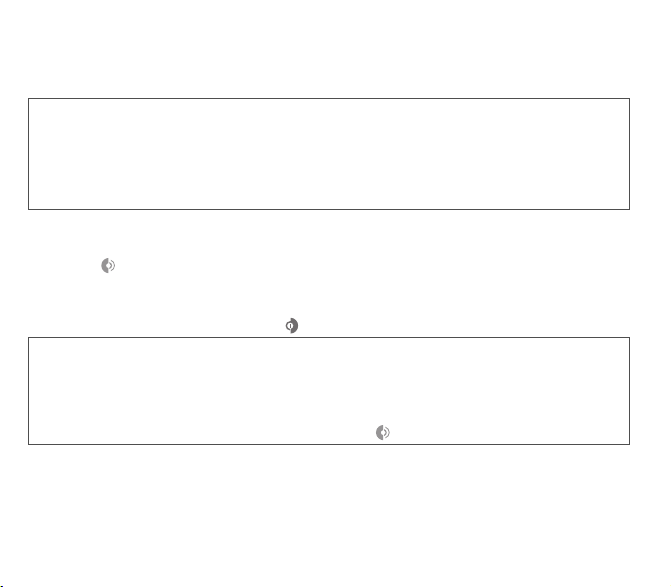
Mreža
Odsada nadalje telefon traži mrežu s koje može zvati. Ako pronađe mrežu, naziv mreže će se ispisati na zaslonu. Nakon toga
možete upućivati i primati pozive.
Ako se pojavi ikona mreže, možete upućivati pozive na mreži vašeg operatera.
Ako su prikazani naziv mreže i slovo R, pozivi su mogući na mreži drugog operatera.
Ako je prikazano samo slovo R bez naziva mreže, možete upućivati samo pozive u slučaju nužde (hitna pomoć, policija,
vatrogasci).
Ako treperi ikona mreže, telefon je još uvijek traži. Nijedna mreža nije dostupna. Indikator jačine signala mreže
omogućuje vam prikaz kvalitete signala. Ako indikator pokazuje manje od tri crtice, pokušajte postići bolji prijem da biste
poboljšali kvalitetu razgovora.
Prvi poziv
Utipkajte broj osobe koju zovete.
Pritisnite tipku .
Ikona poziva u tijeku će treptati, a zvučni signal će označavati uspostavljanje veze.
Ikona poziva prestaje treptati nakon uspostavljanja poziva.
Jačinu zvuka možete podesiti tipkama
Na kraju razgovora prekinite vezu pritiskom na tipku .
Međunarodni poziv
Pritisnite 0 (dugo) da bi se prikazao znak "+", potom unesite pozivni broj zemlje bez čekanja na ton veze, a zatim i željeni
broj.
Pozivi u slučaju nužde
Ovisno o operateru, možete pozvati službu za slučaj nužde sa ili bez SIM kartice ili kad je tipkovnica zaključana. Dovoljno
je da se nalazite u dometu mreže.
Za poziv međunarodnim hitnim službama birajte
Aktiviranje telefona 13
.
112
i pritisnite tipku .
Page 14
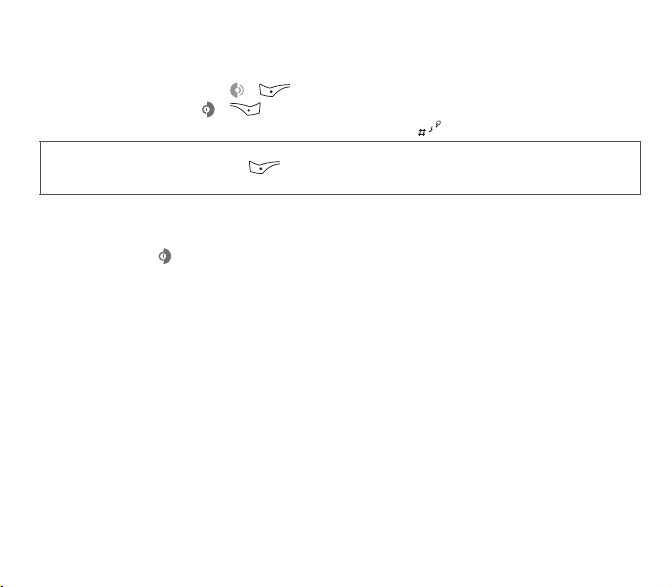
Primanje poziva
Kada primate poziv, na zaslonu se prikazuje broj s kojeg je upućen poziv, ako to mreža omogućuje.
Da odgovorite na poziv, pritisnite tipku ili .
Da odbijete poziv, pritisnite tipku ili .
Želite li prekinuti zvonjenje ili vibriranje, a da ne odbijete poziv, pritisnite tipku .
Način "speakerphone"
Za vrijeme poziva dvaput pritisnite tipku ili tipku OK da biste preklopili u način "speakerphone".
POZOR:
kada koristite speakerphone ne držite telefon blizu uha jer to može izazvati oštećenje sluha.
Svi brojevi dolaznih i odlaznih poziva se spremaju u popis nedavnih poziva.
Isključivanje
Nakratko pritisnite tipku .
Prikazat će se odjavna poruka. Telefon će se isključiti.
14 Aktiviranje telefona
Page 15
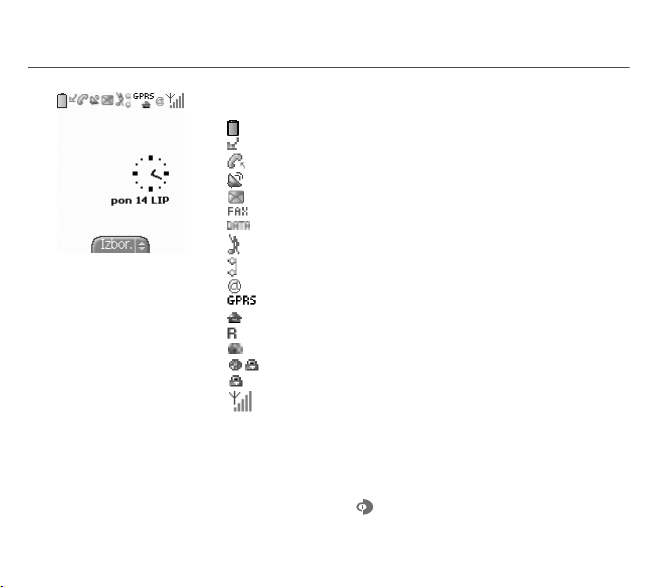
Početni zaslon
Na početnom se zaslonu vidi sljedeće:
1 – Ikone naslovne trake:
Operater
Početni zaslon 15
Baterija
Preusmjeravanje poziva
Poziv (uspostavljanje poziva)
Poziv (handsfree)
Poruka (prijem poruke, memorija za poruke je puna)
FAKS komunikacija
DATA komunikacija
Tihi način
Poruka na sekretarici
WAP (@) komunikacija
GPRS
Domaće područje
Roaming
Zaključavanje tipkovnice
Zaštićena WAP prijava
Ikona zaštićene WAP prijave s certifikatom
Razina jačine signala (5 crtica).
2 – Datum i vrijeme prikazani digitalno ili analogno
3 – Operater
4 – Sličica centrirana pri dnu:
sličica glavnog "Izbornika" pokazuje da se njemu može pristupiti s pomoću
tipki ili .
Na zaslonu se takkođer može vidjeti sljedeće: "1 poruka primljena" ili "1 poziv".
Kratkim pritiskom na tipku ove je obavijesti moguće ukloniti sa zaslona.
Page 16
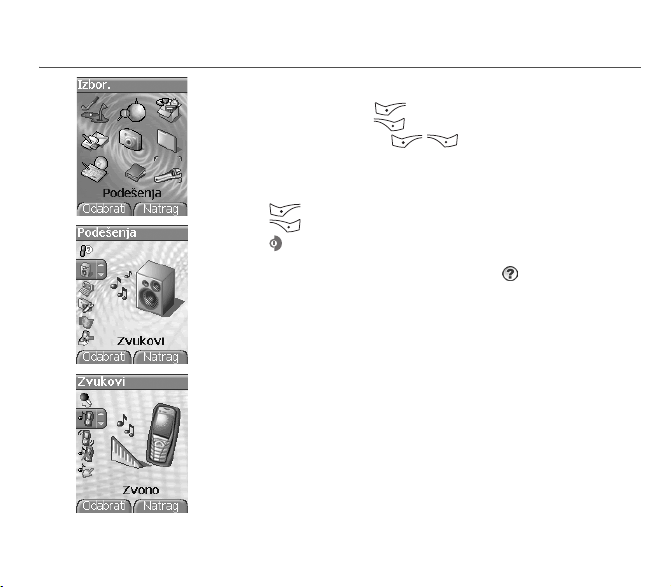
Pravila navigacije
Ova osnovna pravila omogućuju telefonu visoku razinu predviđanja postupaka.
Potvrdite
pritiskom na tipku ili tipku OK.
Poništite
pritiskom na tipku .
Sličice na dnu odnose se tipke
Naslovna traka u izbornicima služi kao podsjetnik što se nalazi na prethodnoj razini.
Navigacijske tipke
Ukoliko se nalazite na početnoj stranici i pritisnete tipke ili prikazat će
se ikone glavnih izbornika.
Tipka
Tipka koristi se za izlazak iz podizbornika u izbornik.
Tipka (pritisnite nakratko) koristi se za vraćanje na početni zaslon (napušta se
trenutna funkcija).
U nekim izbornicima postoji izbornik
različitim funkcijama podizbornika.
16 Pravila navigacije
koriste se za listanje stavki unutar izbornika.
koristi se za otvaranje podizbornika u izborniku.
.
Pomoć
(ikona ) koji vas obavještava o
Page 17
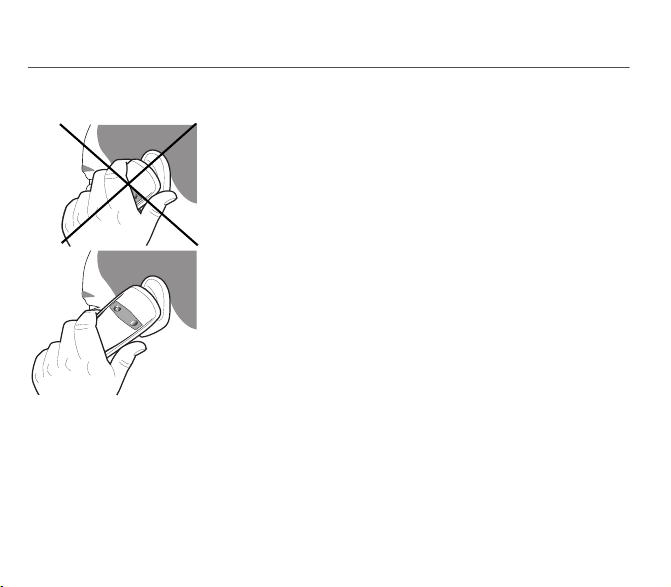
Kako koristiti telefon
Neometano djelovanje antene
Antena je skrivena pri vrhu kućišta telefona ispod stražnjega poklopca.
Izbjegavajte prstima prekrivati ovaj dio kada je telefon uključen.
Budete li prstima ometali signal antene, telefon će trošiti više energije nego li troši
obično, čime će mu se brzo smanjiti učinkovitost i vrijeme rada. To može utjecati i
na kvalitetu komunikacije.
Neionizirajuće zračenje
Telefon je najbolje koristiti u vertikalnom položaju. Time ćete poboljšati i osobnu
sigurnost.
Povećajte učinkovitost telefona
- Izbjegavajte nepotrebno pritiskati tipke: svaki pritisak na tipku pali svjetlo u pozadini zaslona, trošeći struju.
- Ne ometajte signal antene prstima.
Kako koristiti telefon 17
Page 18
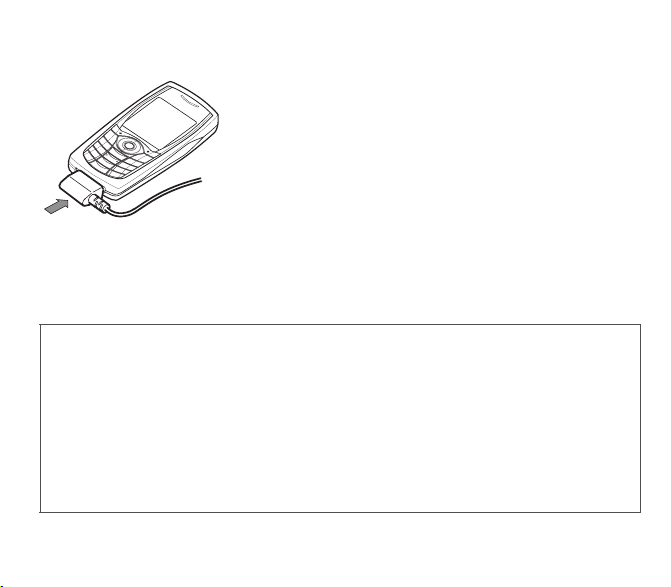
Punjenje baterije
Vaš telefon pokreće baterija na punjenje. Novu bateriju valja puniti najmanje 4 sata
prije prvoga korištenja. Optimalni kapacitet baterije se postiže nakon nekoliko
uporaba.
Kada se baterija isprazni, to se vidi na zaslonu telefona (treperi slika prazne
baterije). U tome slučaju valja bateriju puniti najmanje 15 minuta prije novoga
poziva, želite li izbjeći prekid veze usred razgovora.
Punjenje baterije:
Stavite punjač u utičnicu.
Drugi kraj punjača ukopčajte u utičnicu s donje strane telefona.
Sada se telefon puni. Slika baterije penje se i spušta po ekranu pokazujući da se
telefon puni. Kada je baterija puna, punjenje samo prestaje. Izvucite kabel.
Baterija se pri punjenju može zagrijati, što je uobičajena pojava.
UPOZORENJE
Baterija može eksplodirati ako je nepravilno postavljena ili izložena vatri.
Nemojte izazvati kratki spoj.
Nijedan dio baterije ne možete sami mijenjati.
Ne pokušavajte otvoriti kućište baterije.
Koristite samo odgovarajuće punjače i baterije, kao što je prikazano u katalogu proizvođača telefona.
Korištenje drugih vrsta punjača ili baterija može biti opasno, a možete i izgubiti jamstvo.
Dotrajale baterije smiju se odlagati samo na za to predviđena mjesta.
Preporučujemo da bateriju izvadite ne namjeravate li duže vrijeme koristiti telefon.
Strogo se preporučuje da ne priključujete punjač na telefon ako u njemu nije baterija.
Punjač je sigurnosna komponenta sastavljena od transformatora za smanjivanje napona; ni u kojem slučaju ne smije biti
modificiran, promijenjen ili zamijenjen bilo kojom drugom komponentom (napajanje bez transformatora, itd.).
18 Kako koristiti telefon
Page 19
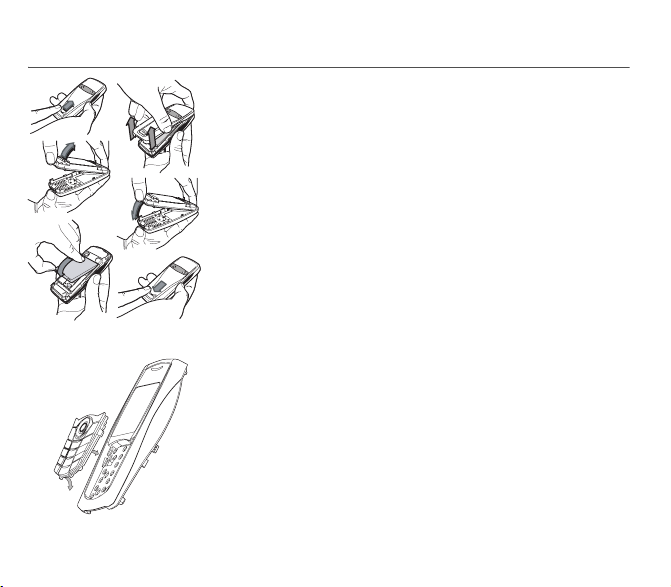
Zamjena maske
1
2
6
1
2
3
4
Okrenite telefon licem prema dolje i gurnite sigurnosni zaponac prema gore.
Skinite stražnji poklopac podignuvši prvo njegov donji dio.
Skinite prednju masku na isti način kao i stražnji poklopac.
3
Izvadite kontrolnu pločicu (elektroničku karticu).
Stavite elektroničku karticu u prednju masku.
4
Vratite stražnji poklopac kako je već opisano.
5
Gurnite zaponac u sigurnosni položaj (prema dolje).
6
5
Ponovno sastavljanje tipkovnice u slučaju nenamjernog uklanjanja
Najprije umetnite dvije izbočine na donjem dijelu tipkovnice (1) a zatim je postavite
na mjesto umetanjem dviju bočnih izbočina (2).
Ponekad je potrebno ukloniti tipkovnicu i ponovo je postaviti ako se pomaknula
nakon pada.
2
1
Zamjena maske 19
Page 20
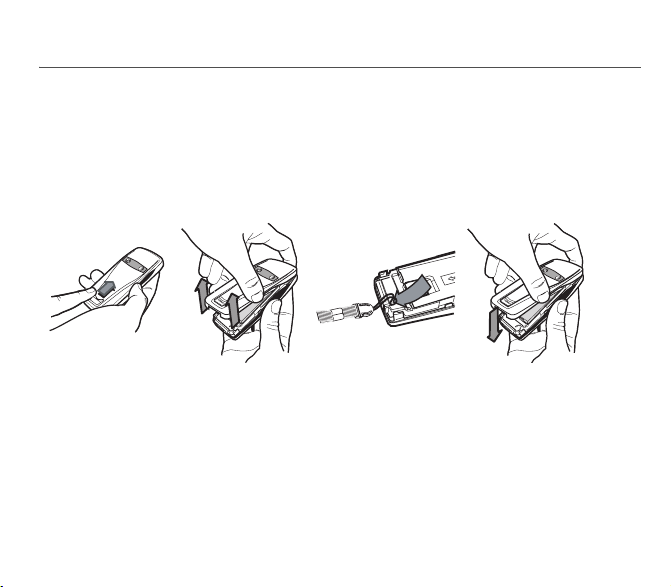
Pribor
Naručiti možete sljedeći pribor:
- Komplet za pješake
- Dopunska baterija
- Dopunski punjač
- USB kabel (zajedno s pokretačkim programima) i serijski kabel za spajanje telefona s PC-em
- Punjač putem upaljača u automobilu
- Presvlake u boji
Stavljanje remena
Ogrlicu umetnite u urez smješten na desnoj donjoj strani unutrašnje strane telefona.
20 Pribor
Page 21
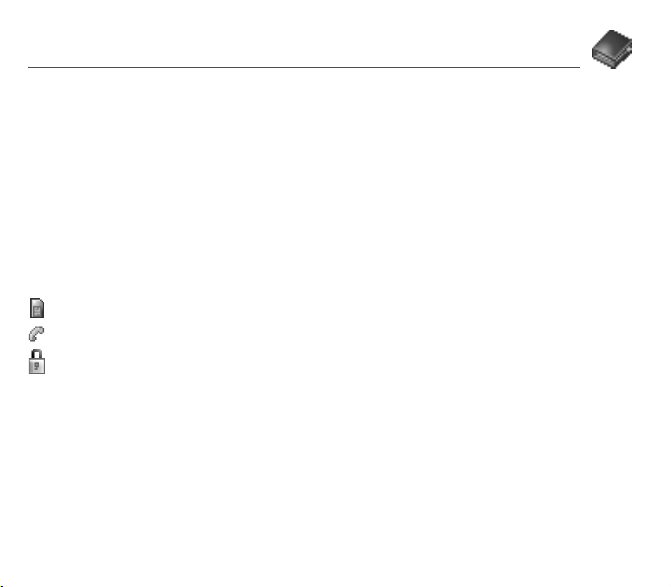
Imenik
Imenik vam omogućuje spremanje brojeva koje često nazivate. Te brojeve možete spremiti u SIM karticu ili u memoriju
telefona.
Želite li kontakt spremiti u memoriju telefona, možete ispuniti sljedeća polja: prezime, ime, brojevi, adrese e-pošte, URL,
adresa, tvrtka, komentar, ton zvona, slika.
Polja označena crvenom bojom moraju se ispuniti.
Da biste kontakt spremili na SIM karticu, potrebno je ispuniti samo polja za prezime i broj.
Kapacitet spremanja ovisit će o SIM kartici. Podatke o kapacitetu kartice zatražite od operatera
Kako koristiti imenik
Prikazivanje izbornika
Koristite li telefon ili SIM karticu prvi puta, telefonski će imenik biti prazan te će biti dostupna samo funkcija za otvaranje
izbornika
Imenik
Ako su kontakti već bili spremljeni, nalazite se ili u imeniku na SIM kartici ili u imeniku telefona.
To je označeno ikonom u gornjem desnom kutu zaslona kada se pokazivač nalazi na kontaktu:
imenik SIM kartice
imenik tel. memorije
kontakti spremljeni za fiksno biranje. Pojedinosti o uključenju ove opcije potražite u izborniku
biranje
Imenik 21
Imenik
.
.
.
Zaštita, PIN 2 kôd
i
Fiksno
Page 22
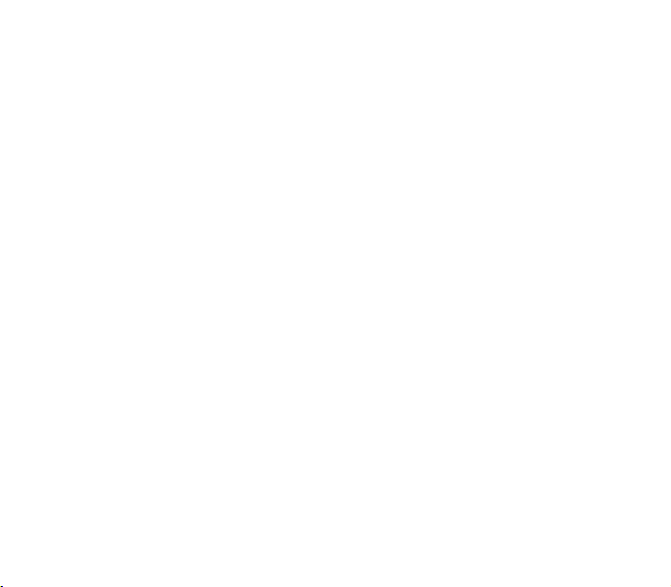
Spremanje novog kontakta
Ovisno o mjestu na koje želite spremiti novi kontakt, izaberite
Dodaj SIM kontakt
mogućnostima 2. PIN broja SIM kartice).
Dodavanje kontakta u memoriju SIM kartice
- Izaberite
- Izaberite
- Izaberite
- Unesite prezime i pritisnite tipku
- Unesite broj i pritisnite tipku OK.
- Pritisnite [
Dodavanje kontakta u memoriju SIM kartice
- Izaberite
- Izaberite
- Unesite prezime i pritisnite tipku OK.
- Unesite broj i pritisnite tipku OK.
- Ispunite druga polja koja želite.
- Pritisnite [
da biste ga spremili u memoriju SIM kartice ili u fiksno biranje (fiksno biranje dostupan je ovisno o
Imenik
i pritisnite tipku OK.
Dodaj SIM kontakt
SIM kartica
Spremi
Imenik
Dodaj tel. kontakt
Spremi
i pritisnite tipku OK.
ili
Fiksni imenik
OK
] da biste ga spremili.
i pritisnite tipku OK.
i pritisnite tipku OK.
] da biste ga spremili.
i pritisnite tipku OK.
.
Dodaj tel. kontakt
da biste ga spremili u memoriju telefona ili
Imenik
Popisi adresa
Popis adresa omogućuje vam da istu poruku pošaljete većem broju primatelja istovremeno.
- Izaberite
Imenik
i pritisnite tipku OK.
Popisi adresa
- Izaberite
- Izaberite vrstu popisa (SMS ili MMS) i pritisnite tipku OK.
- Unesite ime i pritisnite tipku OK.
- Zatim na popisu pritisnite [
Memorija
Izaberite
Memorija
Telefon: na zaslonu će se prikazati količina zauzete memorije. Kapacitet memorije dijeli se između imenika i drugih funkcija.
Ako nedostaje memorije, provjerite možete li osloboditi prostor koji zauzima neka druga funkcija.
SIM: dostupna memorija samo za kontakte.
22 Imenik
i pritisnite tipku OK. Telefon traži da potvrdite stvaranje novog popisa.
Opcije
]. Izaberite
Dodaj kontakt
i potvrdite. Izaberite SIM ili Telefon i potvrdite.
svaki put kad kontakt želite dodati na popis.
Page 23
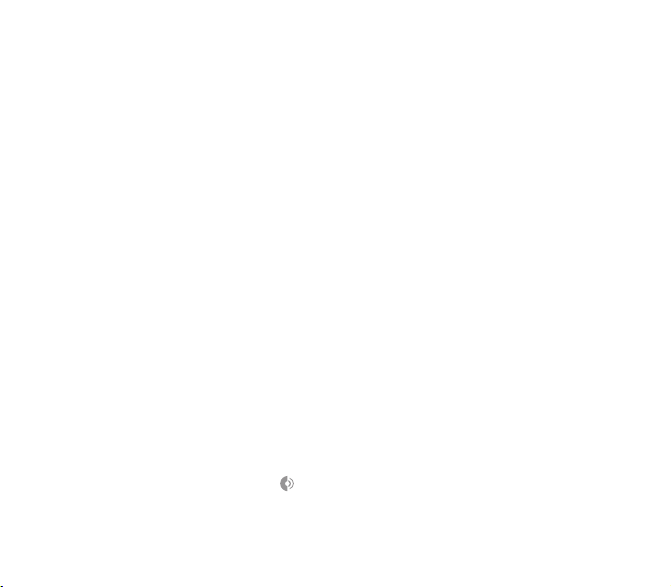
Moji brojevi
Vi možete dodati stavke koje odgovaraju vašim vlastitim brojevima da bi ih po potrebi mogli pregledavati.
Izaberite
Moji brojevi
i potvrdite. Unesite različite pojedinosti i potvrdite unos.
Mogućnosti spremljenog kontakta
Prikazivanje kontakta
Izaberite kontakt s popisa pomoću tipki i pritisnite tipku OK. Prikazani su ime i broj.
Primjedba
: Pritisnete li na neko slovo, na zaslonu će se prikazati prvi kontakt u imeniku koji počinje tim slovom.
Da biste prikazali različite mogućnosti, izaberite kontakt s popisa pomoću tipki
Izmijeniti
Promijenite što želite, potvrdite i zatim izaberite Spremi čim završite sa izmjenama.
Kopiraj na SIM/Kopiraj na telefon
Ova vam naredba omogućuje da stavke u imeniku kopirate iz jedne memorije u drugu. Kopirat će se samo ime i prvi telefonski
broj.
Izbrisati
Potvrdite brisanje stavke.
Poslati poruku
Da biste poslali poruku (SMS ili MMS) (pogledajte poglavlje
Pošalji
Da biste poslali pojedinosti o kontaktu pomoću SMS-a, MMS-a ili IrDA. (pogledajte poglavlje
Moji brojevi
(Pogledajte 23. stranici).
Memorija
(Pogledajte 22. stranici).
Popisi adresa
(Pogledajte 23. stranici).
Pozivanje kontakta
Nekoliko načina:
- Izaberite kontakt. Želite li nazvati, pritisnite tipku .
- Izaberite kontakt i pritisnite tipku
Imenik 23
OK
. Nakon što se prikaže broj, pritisnite [
Poruke
i pritisnite [
Opcije
].
).
Poruke
).
Poziv
] ako želite nazvati.
Page 24
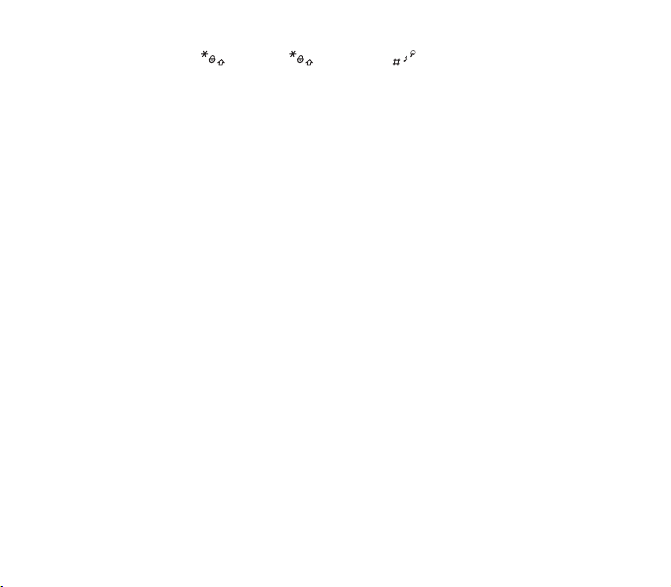
- Neposredni poziv iz početnog zaslona (samo za kontakte spremljene u memoriji SIM kartice): natipkajte broj pod kojim je
kontakt bio spremljen a zatim (primjer: 21
) ili broj a zatim , prikaže se broj, potvrdite.
Kako poslati posjetnicu
vCard možete poslati sa svakog kontakta iz Imenika.
vCard se može poslati na bilo koji telefon koji podržava ovaj protokol.
U kontaktu imenika izaberite naredbu
Na zaslonu će se pojaviti obavijest bude li slanje vCarda uspješno.
vCard možete poslati u privitku SMS ili MMS poruke. Vidi
Poslati
(SMS-om, MMS-om ili IrDA-om).
Sastavite SMS poruku
na 25. stranici.
Kako primiti posjetnicu
Kada primate vCard kao privitak SMS ili MMS poruci, pojavit će se obavijest "Primili ste 1 poruku".
Otvorite MMS iz dolazne pošte. Pritisnite [
dodajte ovaj kontakt u imenik pritiskom na tipku
24 Imenik
Opcije
] i izaberite
Izvadi
OK
. Na zaslonu će se pojaviti obavijest koja potvrđuje da je postupak uspio.
; izaberite vCard s popisa objekata u privitku MMS-a te
Page 25
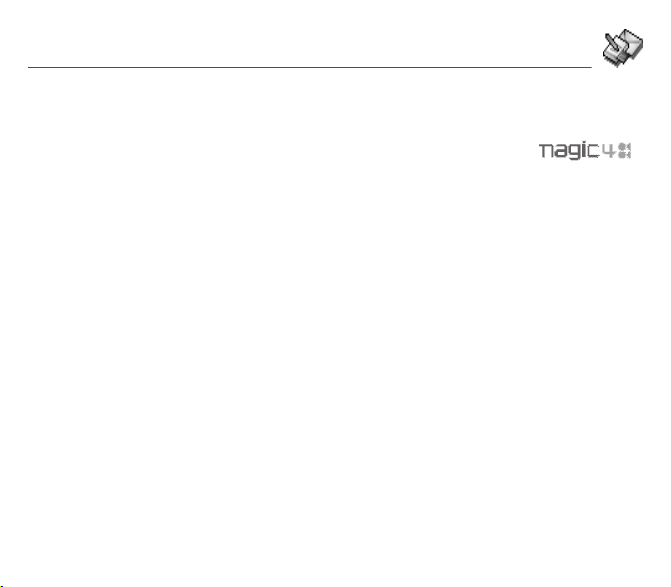
Poruke
S pomoću ovoga izbornika možete slati SMS i MMS poruke. MMS je kratica od Multimedia Message Service, što vam
omogućuje da u privitak stavite audio datoteke, slike i druge sadržaje, a poruke se mogu sastojati i od više slika u nizu. Cijena
za MMS nije ista kao za SMS. Više o cijeni MMS-a saznajte od operatera.
Ovaj je izbornik sastavljen u suradnji s tvrtkom magic4™.
Sastavite SMS poruku
U izborniku
Poruke
Izaberite
Sastavljanje poruke polazi od jezika (njegova znakovlja i pravi la) koji se koristi na zaslonu telefona (ako softver Easy Message
T9™ ne podržava izabrani jezik, sastavljanje se automatski oslanja na engleski).
Prilikom unosa teksta, brojač koji pokazuje broj preostalih znakova prikazan je na vrhu ekrana (ovisno o modelu). Brojač se
ne prikazuje ako je u SMS poruku umetnuta ikona ili zvuk.
Nakon unosa teksta, tipkom [
Naredba
Naredba
ABC, 123
T9 opcije
Naredba
Naredba
Aktiviraj/Deaktiv. tihi način
Stavka
Naredba
Poruke 25
izaberite stavku
SMS
oblik poruke.
Spremiti
koristi se za spremanje skice poruke u memoriju
Poslati
koristi se za slanje poruke unosom telefonskog broja primatelja ili izabiranjem broja u imeniku
(vidi 27. stranici)
(vidi 26. stranici)
Poništiti
koristi se za poništenje unosa i izlaz
Uključiti/Isključiti Zoom
Formatiranje
koristi se za uljepšavanje teksta
Umetnuti
koristi se za prilaganje slike ili zvuka tekstualnoj poruci (vidi 28. stranici).
Napisati
i potvrdite izbor.
Opcije
] otvaraju se sljedeće funkcijske mogućnosti:
koristi se za promjenu veličine slova
koristi se za aktiviranje ili deaktiviranje zvuka tipki pri tipkanju teksta
Page 26
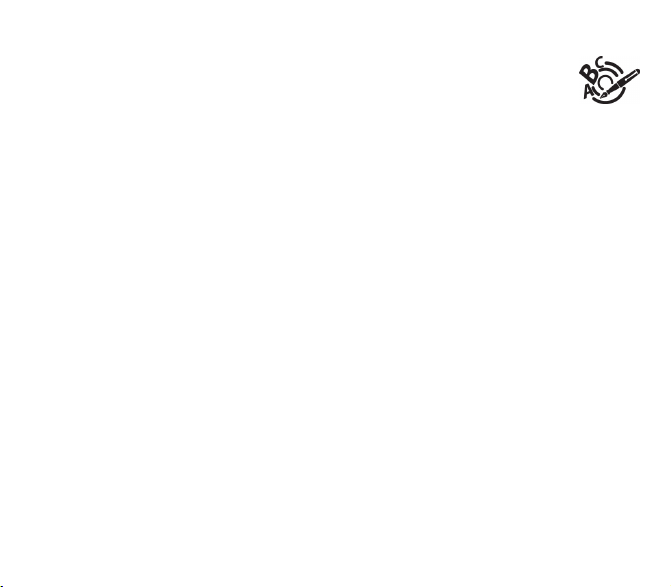
Pisanje kratkih poruka uz pomoć softvera Easy Message T9™ je lakše.
Kako koristiti T9 način
Jednom pritisnite na tipku koja sadržava željeno slovo i nastavite pritiskati odgovarajuće tipke sa željenim slovima bez obzira
što se prikaže na zaslonu: riječ se pojavljuje istaknuta.
Slažete li se s ponuđenom riječi na zaslonu, pritisnite tipku
riječ.
Isti niz pritisnutih tipki može međutim odgovarati različitim riječima spremljenim u rječnik telefona. Bude li vam ponuđena riječ
koju niste htjeli uporabiti, pritisnite tipku
Slažete li se s ponuđenom riječi na zaslonu, pritisnite tipku
riječ.
Ne pojavi li se pak na zaslonu tražena riječ, dopišite slova dok ne dobijete poruku
je li prikazana riječ valjana ili je izmijenite prije dodavanja u rječnik.
radi pregledavanja riječi s istim nizom tipki.
0
radi potvrde (tipka 0 umeće razmak) i nastavite pisati sljedeću
0
radi potvrde (tipka 0 umeće razmak) i nastavite pisati sljedeću
Dodati ovu riječ?
Pritisnite Da i provjerite
26 Poruke
Page 27
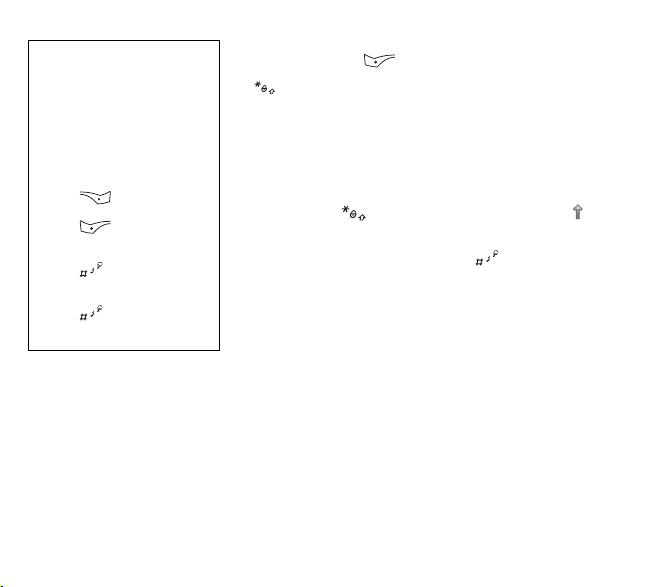
Kod sastavljanja poruke:
Navigacijske tipke imaju sljedeću
namjenu:
Tipka
:
-
-
-
-
-
-
-
-
Poruke 27
Prethodna riječ
Tipka
:
Sljedeća riječ
Tipka
:
Prethodni red
Tipka
:
Sljedeći red
Tipka
:
Briše zadnje slovo
Tipka
Otvara mogućnosti sastavljanja
poruke
Tipka
(držati pritisnutu):
Zoom (mijenja veličinu slova)
Tipka
(pritisnuti nakratko):
Pristup tablici simbola
:
Načini unosa
Na zaslonu za unos tipka koristi se za pristup drugim načinima unosa.
Način tipkanja teksta prikazan je desno gore na zaslonu. Kratkim pritiskom
tipke prebacujete se iz jednog načina u drugi.
unos koristi se za pisanje riječi kojih nema u rječniku. Da upišete željeno slovo
ABC
morate pritisnuti odgovarajuću tipku nekoliko puta: slova će se izlistati na zaslonu.
123
unos se koristi za pisanje brojki.
Umetanje
se koristi za unos simbola, animacija, ikona skupina i melodija. Slike i
zvukovi javljaju se u dva oblika: pripremljenom ili prilagođenom. Pripremljene slike i
zvukovi zauzimaju manje mjesta u memoriji i posebno su namijenjeni razmjeni
poruka.
Velika slova
Kratkim pritiskom tipke prikazat ćete sljedeće slovo veliko (ikona ).
Interpunkcija
Interpunkcijske se oznake unose tipkom 1 (izuzev u načinu unosa
Umetanjem
(brzi pristup kratkim pritiskom na tipku ).
Znakovi s naglascima
Sastavljate li uz pomoć programa T9, naglasci će se automatski unositi.
U ABC načinu rada, znakovi s naglascima mogu se dobiti ako nekoliko puta za
redom pritisnete tipku sa znakom bez naglaska.
123
), odnosno
Page 28

Sastavite MMS poruku
U izborniku
Poruke
Dok unosite tekst u zaslonu
Umetnite :
ABC, 123
T9 opcije
Slajd...
Pregled
Prilikom slanja poruke, postoje sljedeće opcije:
Spremanje poruke
Izaberite
Slanje poruke
- Nakon unosa teksta pritisnite tipku OK ili pritisnite [
- Unesite primateljev broj (ili ga izaberite u imeniku pritiskom na
Sad možete unijeti adresu e-pošte.
Primjedba:
Upozorenje:
Ako pritisnete [
Opcije slanja
određivanje prioriteta, vremena isporuke ili vidljivosti pošiljatelja.
Dodaj popis adresa
Imenik
Dodaj primatelja
Izmijeniti
Dodaj predmet
28 Poruke
izaberite naredbu
za umetanje multimedijskog sadržaja, kao što su slike, animacije, zvukovi i video-sadržaji, u vašu poruku.
za uređivanje i oblikovanje teksta.
(vidi 26. stranici).
za pregled nizova multimedijskih objekata.
za gledanje prezentacije multimedijskih objekata.
Spremi
. Poruka je spremljena u izborniku
Moguće je da neka računala ne podržavaju govorni format poruke (.amr). Obratite se svom dobavljaču računala.
slanje može biti bezuspješno ako su poruke prevelike.
Opcije
] prije slanja poruke, imat ćete pristup različitim mogućnostima:
: može se koristiti za označavanje roka valjanosti, aktiviranje/deaktiviranje zahtjeva za izvještajem o dostavi,
).
: korištenjem ove mogućnosti možete izabrati popis adresa na koji se šalje poruka (pogledajte poglavlje
: korištenjem ove mogućnosti možete dodati drugog primatelja.
: korištenjem ove mogućnosti možete izmijeniti tekst prije slanja poruke.
: korištenjem ove mogućnosti možete odrediti predmet poruke.
Napisati
tijela teksta
i potvrdite. Izaberite
moguće je pristupati i sljedećim funkcijama pritiskom na tipku [
Nedovršeno
Opcije
MMS
.
] i izaberite
Imenik
poruku.
Poslati
.
) i pritisnite tipku OK.
Opcije
]:
Page 29

Primanje poruka
Kada primite poruku telefon će zazvoniti tonom po vašem izboru, a na zaslonu će se pojaviti ikona poruke .
Ikona će ostati na zaslonu sve dok ne pročitate poruku. Treperenje ikone znači da je memorija popunjena.
Primanje ikona, pozadina i melodija može potrajati nekoliko sekundi. Trepere ća ikona znači da je preuzimanje poruke u tijeku.
Imajte na umu da postoje dva različita načina primanja MMS-a: automatski ili ručni. Kada je uključen «ručni način», tada ćete
u Dolaznoj pošti primiti samo obavijest da vas čeka poruka na MMS poslužitelju. Ako želite preuzeti MMS poruku s
poslužitelja, u mogućnostima izaberite Dohvati.
Više pojedinosti o automatskom načinu preuzimanja poruka potražite pod naslovom
Za više pojedinosti o ikonama, pozadinama i melodijama, obratite se svome operateru.
Primljene poruke su spremljene na SIM kartici ili u memoriji telefona sve dok ih ne izbrišete.
Mogućnosti slanja
na 31. stranici.
Dolazna pošta
U izborniku
Poruke
Na svakoj se poruci vidi postoji li privitak, vrijeme i datum primanja poruke i njezina veličina.
Poruke su složene kronološki tako da se najnovija vidi prva.
Prikazan je broj Nepročitanih i Nepreuzetih poruka. Nepreuzete i Nepročitane poruke su masno otisnute.
Izaberite poruku i pritisnite tipku
Privitke (slike ili zvukovi) koje primite možete izvaditi (spremiti) za kasnije korištenje.
Slike i zvukove možete pregledavati putem odgovarajućih izbornika (Bookmarci u izborniku
Zvukovi
izaberite stavku
, Slika u pozadini u izborniku
Dolazno
i naredbu [
Odabrati
].
OK
. Izaberite jednu od ponuđenih mogućnosti.
Izgled sučelja
).
WAP
, melodija u izborniku
Odlazno
Ovaj izbornik prikazuje poruke koje nisu bile poslane. Zato ih možete poslati ponovo.
Poruke 29
Page 30

Poslana pošta
Izbornik
Poslana pošta
izborniku
Mogućnosti
Prevelika količina spremljenih poruka začas će zauzeti svu slobodnu memoriju i nećete moći više primati poruke.
Na zaslonu su za svaku poruku prikazana njezina svojstva (ikonom) te vrijeme (ili datum) slanja.
Izaberite poruku i pritisnite tipku
Izaberite jednu od ponuđenih mogućnosti: Izmijeniti, Poslati, Izbrisati, Izbrisati sve.
koristi se za spremanje svih poslanih poruka ako ste aktivirali mogućnost
(pogledajte 31. stranici).
OK
.
Spremi posl.por.
Nedovršeno
Poruka koju ste napisali sprema se u Skice.
Na izborniku
Izaberite poruku i pritisnite [
Poruku možete mijenjati ako je izaberete i pritisnete tipku
Želite li je poslati, izaberite
30 Poruke
Poruke
izaberite izbornik
Nedovršeno
Opcije
]. Mogućnosti su: Pregledati, Izmijeniti, Detalji, Izbrisati.
Izmijeniti
a zatim pritisnite [
i pritisnite tipku OK.
OK
.
Opcije
] i izaberite
Pošalji
.
u
Page 31

Mogućnosti slanja
Postoji nekoliko mogućnosti slanja.
U izborniku
Poruke
izaberite
Opcije
i naredbu [
Odabrati
Izaberite jednu od ponuđenih mogućnosti: SMS ili MMS.
Ponuđene mogućnosti slanja obuhvaćaju: broj centra za poruke, spremiti poslane, potvrda primitka, odgovor ponuđen,
razdoblje valjan. (u tome će razdoblju operater pokušati dostaviti poruku), format poruke.
Ponuđene su ove mogućnosti:
Spremiti poslane
-
-
Dohvaćanje
taj način možete odgoditi preuzimanje za kasnije.
Prioritet
-
-
Zahtjev potvrde p.
- Razdoblje valjan.
Napredna podeše.:
Pošalji potvrdu pri.
-
-
Ignoriraj MMS
-
MMS poslužitelj
Prikaži «Na znanje»
-
telefonski broj.
-
Maks. veličina
Prikazati pošiljatel.
-
telefonski broj.
: toplo preporučujemo da isključite ovu funkciju kako bi imali dovoljno slobodne memorije.
: ako se nalazite na slabo pokrivenom području, bilo bi bolje koristiti ručno preuzimanje poruka, budući da na
: izbor prioriteta za slanje poruke.
: zahtjev za izvještajem o dostavi za vrijeme slanja poruke.
: slanje izvještaja o dostavi za vrijeme primanja poruke.
: želite li u telefonu deaktivirati primanje MMS poruka.
: za odabir drugog davatelja MMS usluga, ili određivanje parametara novog davatelja MMS usluga.
: možete izabrati želite li da se na ekranu primateljevog telefona zajedno s porukom prikaže vaš
: ako želite aktivirati/deaktivirati mogućnost najveće veličine podržanu za MMS.
: možete izabrati želite li da se na ekranu primateljevog telefona zajedno s porukom prikaže vaš
].
Memorija
Možete vidjeti koliko je memorije ostalo za spremanje poruka.
U izborniku
Poruke
Izaberite jednu od ponuđenih mogućnosti: SMS ili MMS.
Na SMS zaslonu prikazat će se preostala memorija bilo na SIM kartici ili u samom telefonu.
Na MMS zaslonu prikazat će se zauzeće memorije u kilobajtima.
Poruke 31
izaberite stavku
Memorija
i naredbu [
Odabrati
].
Page 32

Lokalne informacije
S pomoću ovoga izbornika možete primati korisne lokalne informacije koje šalje operater.
Možete izabrati želite li primati ove informacije ili ne želite (obratite se svom operateru).
U izborniku
Poruke
izaberite stavku
Lokalne info.
i naredbu [
Odabrati
].
Pozivanje glasovne pošte
Ova funkcija omogućuje pozivanje glasovne pošte.
U izborniku
Poruke
Napomena:
izaberite stavku
ako još niste unijeli broj glasovne pošte, unesite ga na izborniku
Pozovi govornu.
i naredbu [
Odabrati
].
Podešenja/Pozivi/Broj gov. pošte
.
Popisi adresa
Ovaj izbornik prikazuje popise adresa stvorene u imeniku.
Da biste prikazali različite mogućnosti, pritisnite [
-
Svojstva
: omogućuje prikaz vrste popisa adresa i broja kontakata.
-
Izbrisati
: omogućuje vam brisanje popisa adresa.
Izbrisati sve
-
-
-
-
-
32 Poruke
: omogućuje vam brisanje svih popisa adresa.
Pošalji poruku
Dod. popis adr.
Promijeni ime
Dodati kontakt
: omogućuje stvaranje i slanje poruka kontaktima na popisu adresa.
: omogućuje stvaranje novog popisa adresa.
: omogućuje izmjenu naziva popisa adresa.
: omogućuje dodavanje kontakta popisu adresa.
Opcije
].
Page 33

Fotoaparat
Ovaj izbornik omogućuje vam snimanje slika zapisa i njihovu uporabu u različite svrhe. Na primjer, možete ih slati na drugi
telefon ili Internet adresu, spremati ih, staviti ih kao sliku u pozadini ili kao screen saver.
Snimite i pošaljite fotografiju
U izborniku
Podešenja/Fotoaparat možete postaviti mjerač vremena, zvuk slikanja i format fotografije.
Odaberite izbornik
Fotoaparat je uključen.
Prije snimanja treba podesiti različite postavke:
- Želite li upotrijebiti jednu od tri dostupne razine zuma, koristite tipke
- Pomoću tipke postavite izgled slike (pejzaž ili portret).
- Pomoću tipke
: u slučaju neonskog ili halogenog osvjetljenja, : na otvorenom, : slaba svjetlost.
- Da biste snimili sliku s vremenskom odgodom od 5, 10 ili 15 sekundi, pritisnite [
Snimanje i/ili slanje slike
- Pritisnite tipku OK. Fotografija je napravljena i vidljiva je na zaslonu telefona.
Upozorenje:
- Želite li fotografiju odmah poslati, pritisnite tipku OK.
- Pritisnite [
Nemate li dovoljno memorije za spremanje fotografije, pojavit će se upozorenje s upitom želite li nastaviti. Nakon snimanja,
fotografija je prikazana na zaslonu. Naziv fotografije sadržava brojeve.
Primjedba:
Fotoaparat 33
Fotoaparat
. Odaberite opciju
postavite osvjetljenje:
pritisnete li tipku [
Spremi
korištenje fotoaparata tijekom poziva može omesti kvalitetu telefoniranja.
Natrag
] da biste spremili fotografiju i prikazali različite mogućnosti (pogledajte sljedeću stranicu).
Fotoaparat
i pritisnite
Potvrditi
.
.
Mjerač
], vratit ćete se na raniji zaslon i izgubiti upravo snimljenu fotografiju.
].
Page 34

Mogućnosti su:
Dodati kontaktu
-
-
Pošalji
-
Novo...
Uređivač
•
Sepija
•
Zoom
• Stavka
•
Reljef
•
Negativ
Sivi tonovi
•
•
Dodaj oznaku
•
Dodaj okvir
• Stavka
•
Zaoštri
•
Zamuti
Oblikuj:
•
•
Svjetlina:
•
Solarizacija
Zasićenje
•
-
Izmijeniti naziv
-
PlanetSagem
MPAS (My Pictures And Sounds) kojeg možete preuzeti s web-mjesta www.planetsagem.com.
Korištenjem tipki
34 Fotoaparat
: omogućuje dodjeljivanje slike kontaktu spremljenom u imeniku.
: omogućuje vam da fotografiju pošaljete MMS-om ili IRDA-om (pogledajte izbornik
: za snimanje novih fotografija.
: različite mogućnosti za mijenjanje fotografije:
: omogućuje vam da boje pretvorite u sepiju (smeđu),
: omogućuje vam da povećate određene dijelove fotografije,
Prilagodba
: omogućuje vam da slici date reljefni izgled zahvaljujući sivoj sjeni u pozadini,
: omogućuje vam da prilagodite kontrast,*
: fotografiju ćete pretvoriti u svoj negativ,
: omogućuje vam da fotografiju u boji pretvorite u crno-bijelu fotografiju,
: omogućuje vam da svojoj fotografiji dodate posebna slova ili crteže,
: omogućuje vam da svoju fotografiju uokvirite,
Kontrast
: omogućuje vam da povećate ili smanjite kontrast na fotografiji,
: zaoštrujete fotografiju,
: zamućujete fotografiju,
omogućuje vam da oblikujete fotografiju,
omogućuje vam da povećate ili smanjite svjetlinu na fotografiji,
: omogućuje vam da povećate ili smanjite solarizaciju fotografije,
: omogućuje vam da povećate ili smanjite zasićenost boje.
: omogućuje vam da promijenite naziv fotografije.
: fotografije koje ste snimili možete spremiti na osobno računalo preko kabla ili IrDA vrata pomoću programa
izaberite jednu od mogućnosti i potvrdite.
Poruke
).
Page 35

Snimanje video zapisa
Prije snimanja video-sadržaja, zvuk i veličinu video-sadržaja možete odrediti u izborniku
Odaberite izbornik
Pritisnite lijevu tipku (
Napomena:
Pritisnite
-
Reproducirati
Spremi
-
-
Spremi&Pošalji
Upozorenje:
Za to vrijeme, imate dvije mogućnosti:
- Odaberete li
- Odaberete li
video zapisa ili slike, slanje MMS-a).
Opcije za spremljeni video zapis potražite u poglavlju
Napomena
Fotoaparat 35
Fotoaparat
. Odaberite opciju
Snimiti
telefon automatski prekida sa snimanjem kad se dosegne maksimalna veličina snimke.
Opcije
:
zatim ga spremite. Ako želite, izmijenite ime i pritisnite
Poruka vas obavještava da je u tijeku spremanje i kompresija video-zapisa. To će trajati nekoliko sekundi.
: video zapisi su spremljeni u telefonu u 3gp formatu.
) da biste započeli snimanje, a kad želite prekinuti snimanje ponovno pritisnite lijevu tipku (
: prikažite video zapis:
: možete spremiti i putem MMS-a poslati video-sadržaj.
Poništiti
, kompresija se prekida, a kad kasnije prikažete video zapis, telefon će nastaviti s kompresijom.
Sakriti
, kompresija se ne prekida i možete koristiti telefon, ali neke funkcije neće biti raspoložive (snimanje
Video kamera
i pritisnite
Potvrditi
Multimedija/Moji video zapisi
Potvrditi
.
Podešenja/Fotoaparat
.
.
Stop
).
Page 36

Multimedija
Ovaj izbornik olakšava vam pristup omiljenim slikama, video zapisima, sličicama i zvukovima.
Moji video zapisi
Ovaj izbornik daje vam pristup video zapisima.
U izborniku
Multimedija
izaberite
Na zaslonu će se prikazati nazivi video zapisa pohranjenih u memoriji. Pomoću tipki
Kad ste odabrali video zapis, pritisnite
Sad se prikazuje video zapis. Nakon nekoliko sekundi na dnu zaslona pojavljuje se gumb izbornika
Opcije
.
Pomoću tipki
-
-
-
-
-
Video izbornik:
36 Multimedija
Pošalji:
Zahvaljujući softveru MPAS (My Pictures And Sounds), koji je na raspolaganju na web-mjestu www.planetsagem.com,
možete uvoziti video zapise (.3gp format) ili ih izvoziti.
Izbrisati:
Izmijeniti naziv
Reproducirati
Svojstva
odaberite jednu od mogućnosti na popisu i pritisnite OK.
da biste poslali video zapis kao MMS ili putem infracrvene veze (IrDA) (pogledajte poglavlje
da biste obrisali video zapis.
: da biste izmijenili ime video zapisa.
: da biste ponovno prikazali video zapis.
: svojstva odabranog video zapisa.
omogućuje vam da izbrišete sve spremljene video zapise ili da snimite novi.
Moji video zapisi
Reproduciraj
i naredbu
.
Odabrati
.
odaberite jedan od njih.
Opcije
. Pritisnite gumb
Poruke).
Page 37

Moje slike
U ovome izborniku možete pristupati svojim slikama.
U izborniku
Multimedija
izaberite
Moje slike
i naredbu [
Odabrati
Spremljene slike prikazat će se na zaslonu. Da izaberete jednu koristite tipke
Kad ste odabrali sliku, pritisnite [
Izaberite jednu od mogućnosti na popisu pritiskom na tipke
- Naredba
Koristi kao
Izbrisati
: brišete označenu sliku.
-
- Naredbom
- Naredba
-
-
-
-
Slike možete kopirati na računalo i s računala korištenjem programa My Pictures And Sounds (MPAS), koji je dostupan na
adresi www.planetsagem.com.
Izbornik slika
Izbrisati sve
Izmijeniti naziv
Pošalji
: omogućuje slanje slike (Napomena: slike zaštićene autorskim pravima ne smijete slati).
Svojstva
: svojstva odabrane slike.
Nova fotografija
Izmijeniti
: omogućuje snimanje nove slike.
(pogledajte poglavlje
omogućuje brisanje svih slika ili slikanje nove fotografije.
Opcije
].
: omogućuje vam da sliku stavite u pozadinu ili koristite kao screen saver.
: brišete sve slike.
: omogućuje vam da promijenite naziv slike.
Fotoaparat
).
].
i potvrdite izbor.
.
Moji zvukovi
U ovome izborniku možete pristupati svojim zvukovima.
Za pristup zvukovima postupite jednako kao za pristup slikama (vidi izbornik
Zvukove možete kopirati na računalo i s računala korištenjem programa My Pictures And Sounds (MPAS), koji je dostupan
na adresi www.planetsagem.com.
Moje slike
).
Memorija
Ovaj izbornik pokazuje koliko memorije zauzimaju različite funkcije vašega telefona.
U izborniku
Multimedija
Koristite tipke
funkcija.
Multimedija 37
izaberite stavku
za odabir različitih funkcija koje koriste memoriju. Sada možete vidjeti koliko memorije zauzima pojedina
Memorija
i naredbu [
Odabrati
].
Page 38

WAP
WAP (Wireless Application Protocol): protokol koji prevodi jezik Interneta u telefonu razumljive jezike WML i HTML. WAP
funkcija omogućuje vam prijavu na određena internetska mjesta. Možete se prijaviti na mjesta koja vam omogućuju da na
telefon preuzmete tonove zvonjenja, ikone, animirane screen saver i Java
WAP izbornik
WAP navigator licencirani je program:
Isključivi je vlasnik WAP navigatora i
tog softvera tvrtka Openwave.
Zabranjeno je svako mijenjanje,
prevođenje, razdvajanje i
dekompiliranje softvera ili dijelova
softvera.
Da biste uvećali veličinu fonta
možete pokrenuti povećalo držeći
pritisnutom tipku .
38 WAP
Padajućem Izborniku
stranicama pritiskom na tipku .
On sadrži sljedeće podizbornike:
Dobrodošli:
otvara početnu Internet stranicu (nosi ime davatelja usluge).
Favoriti:
spremaju nazive i adrese Internet stranica u telefon radi lakšeg pristupa.
Bookmarke možete primati u SMS porukama i dodavati ih na popis (vidi poglavlje o
SMS-u).
Možete ih i slati putem SMS-a: izaberite oznaku, pritisnite tipku [
izaberite
Pošalji
Otvoriti stranicu:
Dolazno:
stranice.
Spremi:
Snimke:
Popis web stranica:
naprijed i prema nazad .
Ponovo učitati:
Resetiraj međumemoriju:
stranicama.
porukom.
ovdje možete izravno upisati Internet adresu.
ovaj vam izbornik omogućava uvid u poruke koje ste primili od Internet
naredba se koristi radi spremanja podataka preuzetih s WAP stranica.
snimanje trenutno prikazane stranice.
osvježava učitanu stranicu.
aplikacije.
WAP usluge moguće je pristupiti za vrijeme navigacije WAP
Opcije
], potom
u memoriji se čuva navigacija prikazanih stranica prema
briše podatke o prethodnim pristupima WAP
Page 39

Napredno…:
-Postavke
-Prikaži URL
-Prekini vezu
-Dijalog za vezu (želi li korisnik potvrditi svaki pristup)
-Sigurnost (postavka se koristi radi pristupa informacijama o tome kako WAP vezu
Info…:
Izlaz:
izaberite jednu od sljedećih naprednih postavki
učiniti sigurnom).
informacije o pregledniku.
vraća na početnu stranicu.
Konfiguriranje WAP parametara
Izaberite
Napredno…
i zatim
Podešenja
Profili
služe za izbor i promjenu parametara pristupa davatelja usluga odnosno konfiguriranju parametara drugih davatelja
usluga.
Ispred aktivnog profila nalazi se zvjezdica.
Izbornik
se koristi za dodavanje novog profila ili prikazivanje veličine dostupne memorije.
Konfiguracija GSM i GPRS parametara:
Sve informacije koje trebate upisati kao parametre dobivate od operatera ili davatelja usluga.
Izaberite profil na popisu, pritisnite [
odabrane veze (pogledajte sljedeću stranicu), GSM parametri i GPRS parametri (pogledajte sljedeću stranicu).
Odabrane veze:
- GSM ili GPRS (standardna postavka): za vezu s WAP uslugama koristi se GPRS kao preferirana veza. U slučaju da GPRS
mreža nije dostupna, GSM mreža će je zamijeniti za uspostavu veze.
: Pristup WAP uslugama moguć je jedino putem GPRS mreže.
- GPRS
- GSM: pristup WAP uslugama moguć je jedino putem GSM mreže.
GSM parametri:
- Prijava
- Zaporka
- IP adresa WAP pristupnika
- Tip priključka (zaštićen ili nezaštićen)
- Pozivni broj
- Oblik veze (digitalna, analogna ili automatska)
WAP 39
.
Opcije
], izaberite
Izmijeni
. Različiti parametri su: Naslov davatelja, početna stranica,
Page 40

GPRS parametri:
p
- Prijava
- Zaporka
- IP adresa WAP pristupnika
- Tip priključka (zaštićen ili nezaštićen)
- APN: ako APN nije definiran, pritisnite [
Nakon unosa svih postavki, možete aktivirati odabranog davatelja usluga. Davatelja odaberite s popisa. Potvrdite izbor.
Automatski prekid
zaboravite odjaviti s neke usluge.
ovom naredbom izabirete vrijeme automatskoga prekida veze nakon poziva, dogodi li se da se
Opcije
] a zatim odaberite izbornik APN. Izaberite ili dodajte APN.
WAP prijava
Putem
izbornika Dobrodošli
Veza s WAP uslugom na GPRS mreži
ne prekida se ako primite telefonski
oziv. Na njega možete odgovoriti.
možete se prijaviti na WAP stranice vašeg davatelja usluge pritiskom na tipku .
Ako se prijavljujete na GSM ili GPRS mrežu, simbol @ treperi, a odbrojavanje cijene
poziva počinje čim simbol prestane treperiti.
WAP odjava
Neka WAP mjesta omogućuju preuzimanje tonova zvonjenja, ikona, animiranih screen saver, igara ili Java aplikacija.
Nakon preuzimanja oni se spremaju u memoriju. Potom ih možete spremiti u telefon (istom naredbom koju koristite za
preuzimanje putem poruka).
WAP odjava
Za odjavu pritisnite tipku . Veza će se automatski prekinuti nakon nekoliko minuta neaktivnosti u slučaju da je zaboravite
isključiti. Vrijeme automatskoga prekida određeno je postavkama.
GPRS
Ikona treperenjem pokazuje da je u tijeku prijava na GPRS mrežu.
Kada ikona ne treperi znači da je GPRS mreža dostupna; ako je ikona zatamjnena znači da je telefon prijavljen na GPRS
mrežu: mogućnosti vezane uz privitke vidi na 39. stranici.
Ova se ikona ne vidi ako GPRS mreža nije dostupna ili ako vaša SIM kartica ne uključuje GPRS uslugu. Ikona može nestati
prilikom pristupa WAP uslugama, ako se umjesto GPRS mreže koristi GSM mreža.
40 WAP
Page 41

Igre
Na telefon je moguće preuzeti igre dizajnirane Pomoću programskog jezika Java™ te mnoge kompatibilne igre.
Igre 41
Pomou funkcije
poslužitelj. Ovisno o operateru, URL za povezivanje možda nije prisutan. Da biste
dodali novi URL, idite na
Izbornik
Još igara
Izbrisati sve
možete preuzeti igre tako da se povežete na udaljeni
Podešenja/Veza/Izbornik/Dodaj...
: briše sve igre koje ste preuzeli.
.
Page 42

Aplikacije
Java™ funkcija omogućuje vam preuzimanje aplikacija i pomoćnih programa na vaš telefon.
Preuzimanje se vrši preko poslužitelja (WAP funkcija).
Idite na izbornik
Usluge
Ove stavke možda nema na izborniku vašeg telefona, budući da ovisi o SIM kartici.
Zadaci
Izbornik zadataka
U ovome izborniku možete dodavati nove zadatke, upravljati njima po kategorijama ili ih sve obrisati.
Na izborniku
Izaberite naredbu koristeći tipke
-
Dod. pis. zadatak/Dod. glas. zadatak
vrstu zadatka i potvrdite izbor. Unesite različite elemente. Spremite zadatak.
Kategorije
-
zadataka po kategorijama i pregledavate ih.
-
Izbrisati sve
Memorija
-
42 Aplikacije
Aplikacije
da biste koristili već instalirane aplikacije ili instalirali druge.
Aplikacije
izaberite
Zadaci
a zatim
: omogućuje vam da vidite različite kategorije zadataka, dodjeljujete im različite tonove zvona, vidite broj
: omogućuje vam brisanje svih zadataka u Zadacima.
: daje vam uvid u količinu memorije koju zauzimaju različite funkcije zadataka.
Izbornik zadataka
i potvrdite.
: omogućuje vam dodavanje tekstualne i govorne vrste zadataka. Izaberite jednu
i pritisnite [
Opcije
].
Page 43

Izbornik naredbi za zadatke
U ovome izborniku možete birati sve naredbe koje se odnose na bilo koji zadatak.
- Na izborniku
- Da biste prikazali zadatak, izaberite ga na popisu i pritisnite tipku
- Da biste prikazali različite mogućnosti, pritisnite [
•
•
•
•
•
•
Aplikacije
izaberite
Zadaci
.
Izbrisati
: omogućuje vam brisanje izabranog zadatka.
Promijeni zadatak:
Pošalji IRDA-om:
Kategorije
zadataka po kategorijama i pregledavate ih.
Dod. pis. zadatak/Dod. glas. zadatak:
vrstu zadatka i potvrdite izbor. Unesite različite elemente. Spremite zadatak.
Memorija
omogućuje vam da promijenite svojstva zadatka.
omogućava vam slanje Vcalendara koji odgovara zadatku preko IrDA vrata.
: omogućuje vam da vidite različite kategorije zadataka, dodjeljujete im različite tonove zvona, vidite broj
: daje vam uvid u količinu memorije koju zauzimaju različite funkcije zadataka.
Opcije
omogućuje vam dodavanje tekstualne i govorne vrste zadataka. Izaberite jednu
OK
].
.
Kako poslati kalendarsku stavku (tzv. vCal)
vCal možete poslati iz svakog zadatka. Ova je funkcija međutim dostupna tek u određenih modela mobilnih telefona.
vCal datoteke možete slati MMS-om ili IrDA-om, što ovisi o vašem modelu telefona i o modelu telefona primatelja.
Iz popisa zadataka (glavni izbornik zadataka) izaberite
Potom izaberite način slanja MMS ili IrDA i potvrdite slanje.
Pri slanju MMS-om prije potvrde valja još izabrati kontakt (telefon ili e-mail adresu).
Nazove li vas netko za vrijeme slanja vCal datoteke, slanje će se prekinuti.
zadatak
te u Izborniku naredbi za zadatke izaberite
Poslati
.
Kako primiti kalendarsku stavku
Način primanja vCal datoteka ovisi o načinu na koji je ona poslana:
- Primite li ju SMS-om ili MMS-om, ona se nalazi u poruci koju morate otvoriti i izvaditi vCal. Događaj ne možete dodati u
dnevnik sve dok ga ne spremite.
- Primite li vCal datoteku IrDA-om ili serijskim priključkom, pojavi se poruka po svršetku preuzimanja datoteke s upitom što
dalje s njom (spremiti, obrisati…).
Svakom zadatku možete dodijeliti drugačiji zvuk.
Svakoj kategoriji zadataka možete dodijeliti različiti zvuk zvona.
Aplikacije 43
Page 44

Razmjena podataka s računalom
Kontakte, događaje i obveze pohranjene u svom telefonu možete spremati i uređivati radeći na računalu.
Za to vam je potrebno:
- da telefon spojite na računalo odgovarajućim kabelom za prijenos podataka (serijskim ili USB),
- ili da na svom telefonu koristite funkciju infracrvene veze (pogledajte odjeljak
Nadalje, trebat ćete instalirati program Wellphone koji ste dobili zajedno s telefonom, a možete ga naći i na adresi
http://www.wellphone.com. Taj vam program omogućuje da metodom kopiraj/zalijepi spremate kontakte, događaje i obveze.
Na PC-u možete spremiti/uređivati slike i melodije zvona koji nisu zaštićeni autorskim pravima, a spremljeni su na vašem
telefonu.
Da biste to učinili, potrebno je:
- ili spojiti telefon na PC pomoću odgovarajućeg podatkovnog kabla (serijski ili USB),
- ili koristiti infracrvenu funkciju na telefonu (proučite odlomak
Zatim instalirajte softver "My Pictures and Sounds" (dostupan na stranici www.planetsagem.com).
Napomena:
U slučaju da vas za vrijeme razmjene podataka s računalom netko nazove, prijenos podataka bit će prekinut i
morat ćete ga ručno iznova pokrenuti.
Spajanje
Spajanje
u poglavlju
u poglavlju
Podešenja
).
Podešenja
).
Kalkulator
Ovaj vam izbornik omogućuje da telefon koristite kao kalkulator.
U izborniku
Aplikacije
izaberite
Kalkulator
i naredbu [
Potvrditi
Za računanje možete koristiti sljedeće tipke:
Ne izvodite li kakav račun, korištenjem tipke [
44 Aplikacije
Strelica gore:
Strelica dolje:
Strelica desno:
Strelica lijevo:
Lijeva programabilna tipka:
Desna programabilna tipka:
∗ Tipka ili #:
Zbrajanje
Oduzimanje
Množenje
Dijeljenje
Decimalni zarez.
Jednakost ili pretvaranje
Izbrisati
Pretvoriti
].
] moći ćete izravno pristupiti
pretvaraču valuta
.
Page 45

Pretvarač valuta
Ovaj izbornik omogućuje pretvaranje jedne valute u drugu.
U izborniku
Aplikacije
izaberite
Unesite vrijednost i pritisnite tipku
Pritiskom tipke [
Brza pretvorba
Pokrenete li Brzu zamjenu, pretvarač će raditi u početnome zaslonu nakon što unesete željene znamenke i pritisnete
tipke za pretvorbu.
Tečaj
Unesite tečaj za izabranu valutu.
Valuta
Unesite valute koje pretvarate.
Kalkulator
S pomoću ove funkcije pretvorene vrijednosti možete odmah koristiti u
Opcije
Pretv. valuta
] otvaraju se sljedeće mogućnosti:
te naredbu [
da ju prevorite iz jedne valute u drugu,
Potvrditi
].
odnosno
kalkulatoru
tipku za vraćanje u izvornu valutu.
.
Alarm
U ovom izborniku podešavate i uključujete alarm.
U izborniku
Aplikacije
izaberite
Alarm
Uključite
ili
Isključite
Namjestite vrijeme buđenja izravnim unosom znamenki ili s pomoću tipki
Ikona alarma pojavit će se na početnom zaslonu.
Alarm radi čak i kada je telefon isključen.
alarm i potvrdite naredbu.
te naredbu [
Potvrditi
].
te potvrdite unos.
Odbrojavanje
U ovome izborniku podešavate i uključujete timer.
U izborniku
Aplikacije
izaberite
Uključite
ili
Isključite
Postavite trajanje (sati/minute) neposrednim unošenjem brojeva ili pomoću tipki
Ikona alarma pojavit će se na početnom zaslonu.
Aplikacije 45
Odbrojavanje
alarm i potvrdite naredbu.
i naredbu [
Potvrditi
].
i potvrdite ga.
Page 46

Rokovnik
U ovome izborniku možete voditi svoj dnevnik i pregledavati stavke po danu, tjednu, mjesecu ili određenom datumu. Možete
unositi događanja, koristiti opće naredbe za sva događanja i kategorizirati ih.
Izb. kalendara
Ovaj izbornik vam omogućuje da dodajete i kategorizirate događanja, vidite dostupnu memoriju i brišete sva događanja.
Na izborniku
-
-
-
-
-
Drugi izbornici su:
-
-
-
-
46 Rokovnik
Rokovnik
Kategorije
u svakoj kategoriji te da ih pregledavate po kategorijama.
Dod. pisa. događaj/Dod. glas. događaj
različite elemente. Spremite događaj.
Očisti
: omogućuje vam da napravite raspored brisanja događanja koja traju više od jednoga dana, tjedna ili mjeseca.
Memorija
Izbrisati sve
Vidi datum
Vidi mjesec
Vidi tjedan
Vidi današnji da.
i pošalji).
izaberite izbornik
: omogućuje vam da kategorizirate događanja i pridajete im različite tonove zvona, imate uvida u broj događanja
: daje vam uvida u zauzeće memorije različitim stavkama u dnevniku.
: omogućuje vam brisanje svih događaja u dnevniku.
: omogućuje vam da pregledate zbivanja koja su bila ili su zakazana za određeni datum.
: daje vam uvid u događanja za cijeli mjesec.
: daje vam uvid u događanja za cijeli tjedan.
: vam omogućuje da pregledavate današnja događanja i koristite opće naredbe (vidi, promijeni, izbrisati
Izb. kalendara
.
: omogućuje unos novih događaja u tekstualnom i govornom obliku. Unesite
Page 47

Kako poslati kalendarsku stavku (tzv. vCal)
vCal možete poslati iz svakog događaja rokovnika. Ova je funkcija međutim dostupna tek u određenih modela mobilnih
telefona.
vCal datoteke možete slati MMS-om ili IrDA-om, što ovisi o vašem modelu telefona i o modelu telefona primatelja.
U stavki Vidi danas izaberite
Potom izaberite način slanja MMS, IrDA ili serijski priključak i potvrdite slanje.
Pri slanju MMS-om prije potvrde valja još izabrati kontakt (telefon ili e-mail adresu).
Nazove li vas netko za vrijeme slanja vCal datoteke, slanje će se prekinuti.
neki događaj
te u Izborniku naredbi za događanja izaberite
Poslati
.
Kako primiti kalendarsku stavku
Način primanja vCal datoteka ovisi o načinu na koji je ona poslana:
- Primite li ju MMS-om, ona se nalazi u poruci koju morate otvoriti i izvaditi vCal. Događaj ne možete dodati u dnevnik sve
dok ga ne spremite.
- Primite li vCal datoteku IrDA-om ili serijskim priključkom, pojavi se poruka po svršetku preuzimanja datoteke s upitom što
dalje s njom (spremiti, obrisati…).
Svakom događaju rokovnika možete dodijeliti drugačiji zvuk.
Svakoj kategoriji događaja rokovnika možete dodijeliti različiti zvuk zvona.
Rokovnik 47
Page 48

Podešenja
Ovaj izbornik služi za definiranje postavki vašega telefona.
Zvukovi
Ovaj izbornik služi za podešavanje tonova zvona na telefonu i uključivanje zvučnog signala i vibriranja.
Jačina i ton zvona
Ovaj vam izbornik omogućuje odabir zvona za različite funkcije.
Na izborniku
Podesite jačinu pomoću navigacijske palice i potvrdite.
Izaberite jedan od
Prilagodite
Zvuk možete isključiti pritisnuvši tipku .
Vibriranje
Ovim izbornikom uključujete vibriranje kada primite poziv.
Na izborniku
Izaberite jednu od kombinacija i potvrdite izbor.
Tihi način
Ovaj vam izbornik omogućuje da prijeđete na Tihi način rada.
Na izborniku
Uključi
Tihi način možete uključiti i isključiti i iz početnoga zaslona držeći pritisnutu tipku .
Ovaj način onemogućuje zvono, izuzev ako se radi o alarmu.
Napomena:
48 Podešenja
Zvukovi
otvorite izbornik
tonova zvona
jačinu
tipkama i potvrdite.
Zvukovi
izaberite
Zvukovi
ili
Da je uključen tihi način vidi se po ikoni na početnom zaslonu.
izaberite
Isključi
Tihi način i potvrdite.
ako ste aktivirali tihi način, on neće ostati aktivan nakon što isključite telefon.
Zvono
te naredbu [
na popisu i potvrdite.
Vibriranje
te naredbu [
Tihi način
i naredbu [
Odabrati
Odabrati
Odabrati
].
].
].
Page 49

Tonovi
Ovaj vam izbornik omogućuje aktiviranje zvučnih signala za bateriju, tipke ili mrežu.
Na izborniku
Izaberite zvučni signal za nešto od sljedećega Zvuk tipkovnice, Mrežni signal odnosno Signal za bateriju te potvrdite izbor.
Uključite odnosno isključite zvučni signal i potvrdite.
Izabirete li zvuk tipkovnice, ponuđene su vam različite mogućnosti.
Zvukovi
otvorite
izbornik Tonovi
te naredbu [
Odabrati
].
Snimač
Ovaj vam izbornik omogućuje da snimite vlastitu melodiju.
Na izborniku
Pritiskom na [
Dajte zapisu ime i potvrdite spremanje. Novi zvuk sprema se na popis zvukova zvona i u
Odaberete li snimač pomoću programabilne tipke, zvuk se sprema u izborniku
Zvukovi
izaberite
Snimač
Uklj. tel.
] možete mikrofonom snimiti melodiju ili glas i spremiti zvučni zapis.
te naredbu [
Odabrati
]
Multimedija/Moji zvukovi
Aplikacije/Zadaci
.
.
Izgled sučelja
Ovaj izbornik služi za podešavanje zaslona izborom različitih prezentacija.
Presvlake
Ovaj vam izbornik omogućuje izabrati presvlaku za vaš zaslon tj. odrediti njegov izgled ( font slova, boje, pripadajuću
animaciju, sliku pozadine...).
Na izborniku
Izaberite željenu presvlaku i potvrdite izbor.
Presvlake se ne mogu preuzimati s Interneta, ali je moguće preuzimati screen saver i animacije kod uključenja telefona, a da
se pritom ne mijenjaju oni koji pripadaju određenoj presvlaci.
Slika u pozadini
U ovome izborniku možete prikazati sliku pozadine koju želite na svojem telefonu.
Na izborniku
Izaberite pozadinu i potom naredbu [
Pritisnite [
Primjedba:
Podešenja 49
Izgled sučelja
Izgled sučelja
OK
] da potvrdite izbor ili [
mogućnost
Diaporama
izaberite
Presvlake
.
izaberite
Slika u pozadini
Pregledati
Natrag
omogućuje pomicanje različitih slika u pozadini na slučajan način.
te naredbu [
]. Slika će se pojaviti na pozadini zaslona.
] za povratak na odabir.
Odabrati
].
Page 50

Screen saver
Ovim izbornikom birate animaciju koja će se pojaviti kada telefon miruje.
Na izborniku
Izaberite jedan od ponuđenih screen saver te naredbu [
Na zaslonu će se pojaviti izabrani screen saver, nakon čega potvrdite izbor.
Izgled sučelja
izaberite
Screen saver
te naredbu [
Pregledati
Odabrati
].
].
Logotip operatera
Ovaj izbornik omogućuje prikaz logotipa operatera na zaslonu (ovisno o modelu).
Na izborniku
Odaberite
Izgled sučelja
Uključiti
ili
Isključiti
izaberite
i pritisnite [
Logotip operat.
Potvrditi
te naredbu [
].
Odabrati
].
Kontrast
Ovaj se izbornik koristi za podešavanje kontrasta zaslona.
Na izborniku
Podesite kontrast korištenjem tipki strelica
Izgled sučelja
odaberite izbornik
Kontrast
ili .
i [
Odabrati
].
Ušteda energije
Pritiskom na [
U izborniku
Za svjetlo u pozadini dostupne su dvije mogućnosti: samo zaslon i Najjače svjetlo u pozadini.
Zaslon se gasi (stanje pripravnosti).
Za izlazak iz ovog načina rada, pritisnite tipku .
50 Podešenja
Start
] možete mikrofonom snimiti melodiju ili glas i spremiti zvučni zapis.
Izgled sučelja
izaberite
Ušteda energije
te naredbu [
Odabrati
].
Page 51

Fotoaparat
Ovim izbornikom podešavate postavke fotoaparata na vašem telefonu.
Na izborniku
Odbrojavanje
pritiskom na tipku uključite ekspoziciju s kašnjenjem. Napomena: želite li fotografiju snimiti bez kašnjenja, pritisnite tipku
Fotografija
Zvuk klikanja
Format fotogra.
- fotografije možete sustavno spremati u jedan od sljedećih formata:
- odnosno možete određivati format za svaku fotografiju zasebno.
Ograničenje veličine video-sadržaja
Video-zvuk
Podešenja
otvorite izbornik
: taj vam izbornik omogućuje snimanje fotografije s kašnjenjem od 5, 10 ili 15 sekundi. Kod pripreme kadra,
).
:
Ovim izbornikom birate zvuk koji će označiti trenutak slikanja.
:
Ovim izbornikom birate format u kojemu ćete spremiti fotografiju. Mogućnosti je više:
Visoka rezoluc
ili
Niska rezolucija
: Ovaj izbornik omogućuje vam da prilikom snimanja video-sadržaja odaberete ili ne odaberete zvuk.
Fotoaparat
te naredbu [
,
: Ovaj izbornik omogućuje vam odabir veličine video-sadržaja.
Odabrati
].
Jezik
Ovim izbornikom birate jezik koji će biti prikazan na zaslonu.
Na izborniku
Izaberite jezik i potvrdite.
Izaberete li
Podešenja 51
Podešenja
otvorite
izbornik Jezik
Automatski
, izbor jezika na zaslonu ovisit će o SIM kartici.
te naredbu [
Odabrati
].
Page 52

Pozivi
Izbornik Pozivi dozvoljava vam upravljanje svim funkcijama poziva (preusmjeravanje poziva, prikazivanje brojeva, poziv na
čekanju, broj glasovne pošte itd..).
Preusmjeravanje poziva
Ovisno o vašoj pretplati, ovom uslugom možete preusmjeriti dolazne pozive na drugi telefonski broj ili na govornu poštu.
Na izborniku
Odaberite jednu od mogućnosti preusmjerenja.
Popis poziva
U ovom izborniku možete pregledavati popis brojeva koje ste nazvali u zadnje vrijeme.
Na izborniku
Na zaslonu se za svaki razgovor pokazuje sljedeće:
- svojstva razgovora (ikona),
- vrijeme razgovora (ili datum),
- trajanje razgovora.
Izaberite poziv s popisa i potvrdite izbor.
Izaberite jednu od ponuđenih mogućnosti: Poslati poruku, Memorija, Dodati kontaktu, Izbrisati, Izbrisati sve.
Nazvati možete i pritiskom na tipku .
Brzi pristup popisu poziva s početnoga zaslona: pritisnite tipku .
Brojila
U ovom izborniku možete provjeriti trajanje poziva.
Usto možete provjeriti i količinu razmjenjenih podataka putem GPRS-a.
Na izborniku
Izaberite jednu od ponuđenih mogućnosti.
52 Podešenja
Pozivi
Pozivi
Pozivi
izaberite
izaberite
izaberite
Preusmjerenja
Popis poziva
Brojila
te naredbu [
i naredbu [
i naredbu [
Odabrati
Odabrati
Odabrati
].
].
].
Page 53

Prikazati broj
U ovom izborniku možete mijenjati prikaz telefonskog broja.
U izborniku
Pozivi
izaberite
Izaberite jednu od ponuđenih mogućnosti: Sakriti broj, Moj broj, Broj pozivatelja.
Sakriti broj
Želite li, svoj broj možete sakriti od osobe koju nazivate.
Uobič.
: uobičajene postavke mreže.
Ne
: odlučili ste ostaviti vidljivim prikaz svojega broja.
Da
: odlučili ste sakriti prikaz svojega broja.
Prikazati broj
te naredbu [
Odabrati
].
Poziv na čekanju
(Ova usluga ovisi o operateru)
Također možete primiti obavijest da vas netko naziva: začut ćete poseban zvuk. Podaci o osobi koja vas naziva pojavit će se
na zaslonu (ime i broj telefona).
Na izborniku
Uslugu čekanja možete
Ako tijekom razgovora primite drugi poziv, na zaslonu će se pojaviti upozorenje.
Pozivi
izaberite
uključiti, isključiti
Poz. na čekanju
ili
i naredbu [
provjeriti stanje
Odabrati
poziva.
].
Automatsko ponovno biranje broja
U ovom izborniku možete ponovno pozvati osobu koju niste uspjeli dobiti.
Na izborniku
Potom funkciju biranja broja postavite na "isključiti", "na zahtjev" ili "stalno".
Izaberete li biranje
zauzeta.
Pozivi
izaberite
Auto pon. birati
Na zahtjev
, telefon će vam ponuditi da ponovno nazove osobu koja vas je pokušala dobiti ako joj je veza
i naredbu [
Odabrati
].
Crna lista
Crna lista se koristi za smanjivanje broja pogrešaka povezanih s automatskim pozivima (pozivi koje generira fukcija za
automatsko ponovno pozivanje ili aplikacije: na primjer podaci, faks).
Na izborniku
Ako nekoliko
crnu listu tako da se neće više automatski pozivati sve dok ga ne izbrišete s crne liste.
Napomena:
Podešenja 53
Pozivi
izaberite
Crna lista
i naredbu [
Odabrati
automatskih poziva
ova se funkcija ne primjenjuje za pozive koji se izvode ručno.
određenog telefonskog broja ne uspije (broj je zauzet ili nepoznat), ovaj se broj dodaje na
].
Page 54

Broj gov. pošte
Ovom naredbom unosite broj svoje govorne pošte.
Ovaj broj će se koristiti kada nazivate govornu poštu koristeći programabilne tipke.
Na izborniku
Unesite broj govorne pošte i potvrdite unos.
Pozivi
izaberite
Broj gov. pošte
i naredbu [
Odabrati
].
ALS
Funkcija ALS (Alternate Line Service) vam omogućuje, da ovisno o pretplati, imate dvije telefonske linije.
Izabrani broj pozivne linije (1 ili 2) je prikazan na početnom zaslonu.
Zaštita
U ovome izborniku podešavate sigurnosne postavke svoga telefona.
Zaključavanje tipkovnice
S pomoću ovoga izbornika možete zaključati tipkovnicu kako ne bi došlo do neželjenog biranja.
U izborniku
Zaštita
izaberite
Zaklj. tipk.
Izaberite
Uključi
ili
isključi
Na početnom zaslonu pojavit će se ikona brave.
Ova je funkcija dostupna i iz početnoga zaslona pritiskom na tipke i OK.
te potvrdite izbor.
te naredbu [
PIN kôd
S pomoću ovoga izbornika možete uključiti i mijenjati svoj PIN.
U izborniku
Zaštita
otvorite
Uključi
izbornik PIN kôd
Izmijeniti
ili
Isključi
i potvrdite.
i naredbu [
Za promjenu PIN-a, izaberite
Unesite stari PIN i potvrdite.
Zatim unesite novi PIN dvaput i potvrdite.
Želite li uključiti ili isključiti PIN, otvorite
Unesite PIN i potvrdite unos.
Izaberite naredbu
54 Podešenja
Odabrati
i naredbu [
Potvrditi
Odabrati
izbornik Uključiti PIN
].
].
].
i naredbu [
Odabrati].
Page 55

PIN 2 kôd
Drugi PIN vam omogućuje pristup određenim funkcijama telefona*.
* Dostupnost ovih funkcija ovosi o vašoj SIM kartici.
Postupak za uključivanje, isključivanje ili promjenu PIN-a 2 istovjetan je više navedenom.
Kôd telefona
Ovim izbornikom možete zahtijevati unos koda telefona svaki puta kada se on uključi, ako se u njemu nalazi druga SIM
kartica. Ovaj je kod izravno povezan sa SIM karticom koja je bila umentunta u trenutku aktiviranja koda, a radi zaštite aparata
od krađe.
Želite li uključiti ili isključiti kod telefona otvorite izbornik
Unesite 0000 (tvornički kod) i potvrdite.
Izaberite naredbu
Želite li promijeniti kod telefona izaberite naredbu
Unesite stari kod telefona i potvrdite unos.
Unesite novi kod telefona i potvrdite unos.
Ponovno unesite novi kod telefona i potvrdite.
Uključi
ili
Isključi
i potvrdite.
Izmijeniti
Kôd telefona
i potvrdite.
i potvrdite.
Privatnost
Svrha funkcije "Privatnost" jest prilikom umetanja nove SIM kartice obrisati brojeve u popisu poziva odnosno SMS poruke
spremljene u memoriju.
U ovome izborniku možete uključiti automatsko brisanje zabilježenih poziva i/ili poruka pri uključenju ili isključenju mobitela.
U izborniku
Zaštita
Izaberite naredbu
otvorite izbornik
Uključi
ili
Isključi
Privatnost
i potvrdite.
i pokrenite naredbu [
Odabrati
].
Operater
U ovom izborniku imate pristup funkciji zabrane poziva.
U izborniku
Zaštita
izaberite
Operater
i naredbu [
Odabrati
Dostupnost ove funkcije ovisi o vrsti pretplate.
Podešenja 55
].
Page 56

Zabrana poziva
Zabrana poziva se može primijeniti na SVE pozive (dolazne i odlazne) ili na sve dolazne pozive kada niste u zemlji (ako je
dostupna roaming usluga).
S pomoću ovoga izbornika možete onemogućiti neke odlazne odnosno dolazne pozive.
Da biste mogli koristiti ovu uslugu, operater će vam kod ugovaranja pretplate dostaviti i odgovarajuću zaporku.
U izborniku
Zaštita
Izaberite naredbu
Dostupnost ove funkcije ovisi o vrsti pretplate.
otvorite izbornik
Uključi
ili
Isključi
Zabrana poziva
i potvrdite.
i pokrenite naredbu [
Odabrati].
Fiksno biranje
S pomoću ovoga izbornika moći ćete ograničiti odlazne pozive na brojeve po izboru.
Dostupnost ove funkcije ovisi o vašoj SIM kartici.
U izborniku
Zaštita
izaberite
Unesite PIN 2 kod i potvrdite unos.
Izaberite naredbu
Nastavite kao i kod svakog drugog imenika.
Kada je ova funkcija uključena mogu se nazvati samo brojevi spremljeni u ograničenom biranju.
Ovaj imenik je povezan sa SIM karticom, a njegova veličina ovisi o kapacitetu kartice.
Uključi
Fiksno biranje
ili
Isključi
i naredbu [
i potvrdite.
Odabrati
].
Troškovi
S pomoću ovoga izbornika možete nadzirati troškove svojih poziva (*).
U izborniku
Zaštita
Izbornik
pozivi.
Izbornik
PIN-a 2.
(*) UPOZORENJE
Dostupnost nekih funkcjia (ovdje su označene zvjezdicom*) ovisit će postavkama mreže i pretplatničkih kartica.
56 Podešenja
otvorite izbornik
Troškovi
(*) omogućuje vam da provjerite koliko su koštali nedavni odlazni pozivi odnosno svi zabilježeni odlazni
Obirši troškove
Troškovi
i potvrdite.
(*) omogućuje vam da obrišete prikaz troškova nedavnih poziva i vratite brojač na nulu nakon unosa
Page 57

Mreže
U ovom izborniku podešavate mrežne postavke.
U izborniku
Podešenja
Izaberite stavku
Otvorite
Izbor
Izaberite
Otvorite
podataka).
da pristupite (automatski ili ručno) jednoj od mreža dostupnih na vašem području.
Tip mreže
GPRS
otvorite izbornik
Preferirano
i izaberite jedan od dva tipa: GSM-DCS ili PCS (ovisno o modelu).
da izaberete način na koji želite biti povezani s GPRS mrežom: stalno ili po potrebi (tijekom prijenosa
Mreže
za popis svih registriranih mreža.
i pokrenite naredbu [
Odabrati
].
Prečaci
U ovom izborniku možete odrediti funkcije programabilnih tipaka.
(Dostupnost ove funkcije ovisi o modelu)
S pomoću ovoga izbornika možete maksimalno prilagoditi postavke.
U izborniku
Podešenja
Izaberite tipku kojoj želite promijeniti funkiju i potvrdite izbor.
Izaberite koju funkciju želite pridodati toj tipki i potvrdite izbor.
Podešenja 57
otvorite izbornik
Prečaci
i pokrenite naredbu [
Odabrati
].
Page 58

Datum/Vrijeme
Podešavanje
U ovome izborniku možete namjestiti datum i vrijeme.
U izborniku
Datum/Vrijeme
Datum:
namjestite datum izravnim unosom znamenki ili tipkama .
Tipkom
(odnosno ) otvorite sljedeće (odnosno prethodno) polje za unos.
Nakon što unesete točan datum potvrdite unos.
Vrijeme:
postupak je istovjetan onome kod namještanja datuma.
Automatsko ažuriranje
Ovaj izbornik vam omogučuje odabir ručnog ili automatskog ažuriranja datuma I vremena (nakon isključivanja telefona ili ako
na primjer putujete u inozemstvo) (usluga ovisna o operateru).
U izborniku
Datum/Vrijeme
Odaberite Automatsko, Ručno ili Na zahtjev i pritisnite
Prikazati
U ovome izborniku birate kako će biti prikazani datum i vrijeme.
U izborniku
Datum/Vrijeme
Izaberite jednu od tri mogućnosti:
- Analogni prikaz,
- Digitalni prikaz,
- Bez prikaza,
koristeći tipke
Vremenska zona
U ovome izborniku možete mijenjati vremensku zonu.
U izborniku
Datum/Vrijeme
Odredite vrijeme zemlje po izboru izračunavši pomak od svjetskog vremena (srednjeg vremena po Greenwichu).
58 Podešenja
otvorite izbornik
otvorite izbornik
otvorite izbornik
te potvrdite izbor.
otvorite izbornik
Podešavanje
Automatsko až.
Prikazati
Vrem. zona
i pokrenite naredbu [
OK
i pokrenite naredbu [
i pokrenite naredbu [
i pokrenite naredbu [
.
Odabrati
Odabrati
Odabrati
Odabrati
].
].
].
].
Page 59

Ljetno vrijeme
U ovome izborniku možete namjestiti ljetno odnosno zimsko vrijeme.
Na izborniku
vrijeme
Datum/Vrijeme
ovisno o godišnjem dobu i potvrdite.
izaberite
Ljetno vrijeme
i pritisnite [
Odabrati
]. Izaberite 1 h, 2 h
Ljetno vrijeme
ili
Zimsko
Spajanje
Na računalo se možete spojiti i radi prijema podataka ili telefaksa putem GSM odnosno GPRS mreže (ovisi o pretplati):
parametre veze možete podesiti s pomoću Wellphone CD-a koji nije standardni dio paketa.
IrDA
U ovome izborniku možete podesiti razmjenu podataka s nekim drugim uređajem (npr. PDA-om, PC-jem i sl.).
U izborniku
Spajanje
Tada možete:
- slati i primati slike, zvukove i ostalo, i to pomoću odgovarajućeg telefona ili računala s ugrađenim programom "My Pictures
and Sounds" (dostupnim na adresi www.planetsagem.com), ili
- korištenjem programa Wellphone sa svojim računalom razmjenjivati podatke o kontaktima, događajima i obvezama
(stranica 53).
otvorite izbornik
Serijska brzina
U izborniku
Spajanje
Izbornik
Brzina
situacijama, preporučuje se korištenje zadane postavke:
otvorite izbornik
omogućuje vam izbor brzine prijenosa podataka preko serijskog ulaza vašeg telefona. Osim u iznimnim
Oprema za auto
U ovome izborniku možete podesiti postavke telefona da radi s opremom za auto.
U izborniku
Spajanje
Izaberite jednu od ponuđenih mogućnosti: Automatsko odgovaranje na poziv, Isključi, Glasnoća.
Podešenja 59
otvorite izbornik
IRDA
i pokrenite naredbu [
Serijska brzina
Auto HandsFree
Odabrati
i pokrenite naredbu [
Automatski
.
i pokrenite naredbu [
].
Odabrati
Odabrati
].
].
Page 60

WAP postavke
Ovaj izbornik omogućava postavljanje različitih parametara potrebnih za WAP vezu.
Na izborniku
Možete dodavati ili mijenjati URL adrese.
Podešenja
odaberite
WAP postavke
i [
Odabrati
].
Pomoć
Ovaj izbornik omogućuje aktiviranje ili deaktiviranje prikaza pomoći na telefonu.
60 Podešenja
Page 61

Teh ni čke karakteristike
Težina: 96 g
Veličina: 107 x 46 x 19 mm
Izvorna baterija: litij-ionska 920 mAh
Trajanje baterije za pozive/stanje pripravnosti: do 4 h 45/370 h (vidi na stranici 17 kako povećati učinkovitost vašeg myX5-2)
Podržavani multimedijski objekti:
Audioformati: iMelody, Midi, wave, amr, MP3 zvona
Grafički formati: wbmp, bmp, png, gif, animated gif, jpeg
Video format: 3gp
Veličina memorije za poruke:
100 SMS
300 Kb za MMS (dolazna pošta, odlazna pošta i skice)
Veličina dostupne memorije za imenik i multimedijske objekte: 3 Mb
Najveća veličina svake poruke:
SMS < 160 slova
MMS < 100 Kb za odlazne, 100 Kb za dolazne poruke (ovisi o konfiguraciji telefona te o pravima operatera)
Radna temperatura: od - 10°C do + 55°C
Tehničke karakteristike 61
Page 62

Izjava o sukladnosti
62 Izjava o sukladnosti
Page 63

Informacije o predostrožnosti i sigurnosti
SAR
OVAJ MODEL U SKLADU JE S MEĐUNARODNIM PREPORUKAMA O IZLAGANJU RADIO-VALOVIMA
Vaš je mobilni telefon radio-prijenosnik i radio-prijamnik. Izraden je tako da ne prelazi granične vrijednosti izlaganja
radio-valovima koje stoje u medunarodnim preporukama. Te je preporuke izradila neovisna znanstvena ustanova ICNIRP te
one uključuju sigurnosne granicne vrijednosti koje su namijenjene zaštiti svih osoba, bez obzira na njihovu dob i zdravstveno
stanje.
U preporukama se upotrebljava mjerna jedinica poznata kao specificna stopa apsorpcije ("Specific Absorption Rate") ili SAR.
Granicna vrijednost SAR-a za mobilne uredaje je 2 W/kg, a najveca vrijednost SAR-a za ovaj uredaj, pri testiranju na uhu,
bila je 0,83 W/kg (*). Buduci da mobilni uredaji nude niz funkcija, može ih se upotrebljavati i u drugim položajima, primjerice
na tijelu, kao što je opisano u ovom Korisničkom priručniku (†).
Kako se SAR mjeri uporabom najviše prijenosne snage uredaja, stvarni SAR ovog uredaja dok on radi uvijek je ispod gore
navedene vrijednosti. Do toga dolazi zbog automatskih promjena razine snage uredaja kako bi se osiguralo da on
upotrebljava samo najmanju potrebnu razinu za traženje mreže.
Svjetska zdravstvena organizacija izjavila je da dostupni znanstveni podaci ne ukazuju na potrebu za posebne mjere opreza
pri korištenju mobilnih uredaja. Upozorava se da ako korisnik želi umanjiti izloženost radio valovima, može to uciniti tako da
ogranici duljinu trajanja poziva ili upotrebljava pribor "bez ruku" (hands-free) kako bi mobilni telefon držao dalje od glave i
tijela.
Podrobnije obavijesti nalaze se na web stranicama Svjetske zdravstvene organizacije (http://www.who.int/emf)
(*) Testovi provedeni u skladu s medunarodnim uputama za testiranje.
(†) Pogledajte poglavlje
Informacije o predostrožnosti i sigurnosti 63
Sigurnost
o radu uredaja tijekom nošenja na tijelu.
Page 64

Savjet za smanjivanje izloženosti radiofrekvencijskim (RF)
zračenjima
Za one koji žele smanjiti izloženost RF zračenjima, Svjetska zdravstvena organizacija savjetuje:
Mjere opreza: Trenutne informacije na polju znanosti ne pokazuju da postoji potreba za posebnim oprezom prilikom uporabe
mobilnih telefona. Ako vas to brine, smanjite vlastitu izloženost ili izloženost svoje djece RF zračenju ograničavanjem duljine
poziva te uporabom “hands-free” uređaja kako biste mobilne telefone držali podalje od glave i tijela.
Više pojedinosti o tome možete naći na početnoj stranici SZO-a (WHO) http://www.who.int/peh-emf WHO Fact sheet 193:
Lipanj 2000.
Sigurnost
Nikad ne pokušavajte rastaviti telefon. Samo vi ste odgovorni za korištenjem vašeg telefona i sve posljedice tog korištenja.
Općenito je pravilo da uvijek isključite telefon tamo gdje je korištenje telefona zabranjeno.
Telefon je osmišljen da pruži potrebnu zaštitu korisniku i njegovu okolišu prilikom korištenja.
Ne koristite telefon u vlažnim prostorima (kupaonici, bazenu…). Zaštitite ga od tekućina i druge vlage.
Ne izlažite telefon ekstremnim temperaturama nižim od - 10°C i višim od + 55°C. Fizikalno-kemijski procesi koje stvaraju
punjači postavljaju ograničenja temperature kod punjenja baterije. Telefon automatski štiti baterije kod ekstremnih
temperatura.
Držite telefon izvan dosega male djece (neki dijelovi koji se odvajaju mogu se nehotice progutati).
Sigurnosne mjere u radu s električnim uređajima
Koristite samo one punjače koji su navedeni u katalogu proizvođača. Korištenje bilo kojeg drugog punjača može biti opasno
i za posljedicu imati poništenje jamstva. Mrežni napon mora odgovarati naponu navedenom na punjaču.
Sigurnost u zrakoplovima
Kada putujete zrakoplovom na zahtjev osoblja ili oznaka upozorenja morate isključiti telefon.
Korištenje mobilnoga telefona može ugroziti upravljanje zrakoplovom i prekidati vezu preko mreže.
Upotreba telefona u zrakoplovu je nezakonita i zbog nepridržavanja ovih pravila možete biti sudski gonjeni ili vam može biti
zabranjeno korištenje mobilnih mreža.
Eksplozivni materijali
Poštujte znakove upozorenja na benzinskim stanicama koji od vas traže da isključite mobitel. Također morate poštivati
ograničenja koja se odnose na korištenje radijske opreme na mjestima kao što su tvornice kemijskih spojeva, skladišta goriva
i mjesta na kojima se odvijaju minerski radovi.
64 Informacije o predostrožnosti i sigurnosti
Page 65

Elektronička oprema
Da biste izbjegli demagnetiziranje, ne ostavljajte telefon duže vrijeme u blizini elektronskih uređaja.
Elektronička medicinska oprema
Vaš je telefon radioodašiljač koji može interferirati s elektroničkom medicinskom opremom ili implantatima kao što su slušni
aparati, elektronički stimulatori srca, inzulinske pumpe itd. Preporučujemo da telefon držite na stalnoj udaljenosti od najmanje
15 cm od implantata. Za savjete u vezi s tim obratite se svojem doktoru ili proizvođaču te opreme.
Bolnice
Pobrinite se da u bolnicama mobitel uvijek bude isključen ako to od vas zahtijeva osoblje ili oznake upozorenja.
Sigurnost u prometu
Ne koristite telefon dok vozite. Svu pažnju posvetite vožnji, a ako trebate koristiti mobitel, zaustavite se i parkirajte na sigurno
prije korištenja mobitela. Morate se pridržavati važećih propisa o korištenju mobitela u vozilu.
Rad uređaja tijekom nošenja na tijelu
Ovaj telefon testiran je za rad tijekom nošenja na tijelu i u skladu je s preporukama o izlaganju radio-valovima ako se koristi
s priborom koji ne sadrži metal te se telefon nalazi najmanje 1,5 cm od tijela. Uporaba drugog pribora možda nece osigurati
uskladenost s preporukama o izlaganju radio-valovima.
Informacije o predostrožnosti i sigurnosti 65
Page 66

Jamstvo
Telefon uvijek morate koristiti za namjene za koje je bio napravljen, pod normalnim uvjetima rada. Sagem Communication
odbija svaku odgovornost za bilo kakvo korištenje telefona izvan opsega namjene za koju je bio dizajniran i za bilo kakve
posljedice takvog korištenja.
Program koji je razvila tvrtka SAGEM ostaje isključivo vlasništvo tvrtke Sagem Communication. Stoga je strogo zabranjeno
mijenjati, prevoditi, reprogramirati ili raščlanjivati program i njegove dijelove.
Sigurnosne mjere pri korištenju
S pomoću svog telefona moći ćete preuzimati zvukove zvona, slike i animirane čuvare zaslona. Podaci koje preuzimate mogu
dovesti do grešaka u radu telefona ili gubitka podataka (npr. preuzimanjem virusa).
Zbog toga Sagem Communication neće biti odgovoran za (1) preuzimanje podataka i njihov gubitak, (2) njihov učinak na
funkcionalnost telefona i (3) štete proizišle iz preuzimanja ovih podataka ili njihova gubitka. Usto Sagem Communication
izjavljuje da zatajenje u radu uzrokovano preuzetim podacima koje nije predviđeno specifikacijama tvrtke Sagem
Communication nije pokriveno ovim jamstvom. Stoga će troškove otkrivanja pogreške i popravka telefona zaraženog
preuzetim podacima pokriti sam korisnik.
Bilo koji sadržaj koji preuzmete na telefon može biti zaštićen autorskim pravima drugih proizvođača, pa posljedično možda
nećete imati pravo korištenja tog sadržaja ili korištenje može biti ograničeno. Posljedično, na vama je da osigurate dozvole
na primjer pod uvjetima licencnog ugovora za korištenje bilo kojeg sadržaja što ste ga preuzeli. Nadalje, Sagem
Communication ne garantira za točnost ili kvalitetu sadržaja što ste ga preuzeli. Samo vi ste odgovorni za sadržaj koji
preuzimate na mobilni telefon i za način korištenja tog sadržaja. Sagem Communication ne može biti odgovoran za taj sadržaj
i njegovo korištenje.
Vaša je odgovornost da na vlastite troškove osigurate skladnost sa zakonima i propisima važećima u državi, u kojoj koristite
telefon.
Uvjeti jamstva
Kada želite aktivirati jamstvo, javite se prodavaču kod kojeg ste kupili proizvod i predočite mu valjanu dokumentaciju o kupnji
koju ste dobili prilikom kupnje proizvoda.
U slučaju kvara, od njega ćete dobiti savjet o daljnjim postupcima.
1.
U slučaju tvorničke greške, Sagem Communication kupcu jamči zamjenu telefona novim (izuzev potrošnih dijelova),
uključujući i pripadajući pribor, zamjenu dijelova i pokrivanje troškova rada (izuzev troškova slanja) u razdoblju od dvanaest
(12) mjeseci od dana prodaje telefona kupcu, s time da kupac mora predočiti dokument na kojem je vidljiv datum kupnje
telefona.
66 Jamstvo
Page 67

Za telefone koji su popravljeni ili zamijenjeni unutar ovog jamstvenoga razdoblja također postoji jamstvo (na dijelove i rad) do
kasnijega od sljedeća dva roka:
Isteka jamstvenoga razdoblja od dvanaest (12) mjeseci odnosno tri (3) mjeseca od dana zamjene/popravka od strane Sagem
Communication.
Vaša zakonska prava pod uvjetima važećih državnih zakona te vaša prava u odnosu na vašeg prodavača, kao što piše u
prodajnom ugovoru, ostaju važeća i ova garancija ne utječe na njih ni na koji način.
U slučaju parnice, telefon je pokriven jamstvom od posljedica pogrešaka i skrivenih oštećenja u skladu s člankom 1641 i
Francuskog građanskog zakona.
2.
Svi telefoni s greškom koji su pokriveni ovim jamstvom bit će zamijenjeni ili popravljeni na trošak SAGEM-a SA (izuzev
troškova popravljanja drugih oštećenja) kada se utvrdi da će rad potreban za provođenje ovoga jamstva biti izvršen u
radionici, s time da će troškove povrata telefona (prijevoz i osiguranje) na adresu koju radionici naznači služba SAGEM-a SA,
čiji će telefonski broj biti naznačen na dostavnici, pokriti kupac.
U skladu s osnovnim zakonskim odredbama, Sagem Communication ne prihvaća bilo kakvo izričito ili prešutno jamstvo koje
nije izričito navedeno u ovome poglavlju niti prihvaća odgovornost za nematerijalnu i/ili posrednu štetu (kao što je gubitak
narudžbi, dobiti ili druge novčane štete).
3.
Prihvaćanje telefona pod jamstvom podrazumijeva da je uz jamstvo predočen i čitljiv dokument o kupnji, da na njemu nema
dopuna, da su navedeni naziv i adresa prodavača, da su navedeni mjesto i datum kupovine, da je naveden tip telefona i IMEI
te da su podaci na identifikacijskoj oznaci na telefonu čitki i nedirnuti.
Ovo jamstvo podrazumijeva normalne uvjete korištenja.
Prije slanja telefona na popravak kupac se mora pobrinuti da na drugo mjesto spremi osobne podatke koji se nalaze u
telefonu (imenik, postavke, slike u pozadini). Sagem Communication na zahtjev kupca može dostviti popis uređaja za
spremanje ovih podataka. Sagem Communication ne snosni odgovornost za štetu nastalu na datotekama, programima ili
podacima kupca. Takve informacije, podaci i sadržaj datoteka neće biti ponovo instalirani u slučaju gubitka.
Sagem Communication može odlučiti popraviti telefon novim ili popravljenim dijelovima, zamijeniti ga novim aparatom ili, u
slučaju osporavanja, drugim aparatom u dobrom stanju. Za to vrijeme Sagem Communication zadržava mogućnost izmjene
tehničkih svojstava telefona gdjegod to bude potebno, a gdje takve izmjene nisu u opreci s izvornom svrhom aparata.
Dijelovi s greškom koji će biti zamijenjeni za vrijeme popravka u okviru jamstva postaju vlasništvom tvrtke Sagem
Communication.
Vrijeme jamstva iz članka 1 neće se produžiti vremenom popravka i čekanja koje ono pokriva, izuzev ako to nije riješeno
drugim odredbama.
Odredbe ovoga jamstva mogu se primjenjivati tek ako su u trenutku zahtjeva plaćena sva dugovanja za telefon.
Jamstvo 67
Page 68

4.
Ovo jamstvo ne obuhvaća sljedeće:
Prestanak rada ili kvarove izazvane nepoštivanjem uputa o instalaciji, vanjskim uzrocima (udarcem, munjom, vatrom,
namjernim oštećenjima, vodom, drugim tekućinama ili štetnim agensima, priključivanjem na neprikladni izvor el. struje...),
promjenama na aparatu bez pisane dozvole proizvođača, lošim servisiranjem kako je opisano u popratnoj dokumentaciji,
nepažnjom i nebrigom, izloženosti lošim uvjetima (posebno temperaturi i vlazi, nestabilnom naponu, smetnjama na vodovima
ili uzemljenju) pa čak i popravkom, otvaranjem ili pokušajem otvaranja te servisiranjem od osoblja koje Sagem
Communication nije odobrio.
Oštećenja proizišla iz nepravilnog pakiranja odnosno lošeg pakiranja telefona vraćenog tvrtki Sagem Communication.
Normalno trošenje i starenje aparata i pribora.
Komunikacijske poteškoće povezane s neodgovarajućim okolišem, a posebno:
Probleme u pristupu i/ili prijavljivanju na Internet, kao što su pad mrežne veze, pad pretplatničke linije, greška u prijenosu
(slaba relejna pokrivenost, ometanja, prekidi, pad telefonskih ili lokalnih linija...), greške vezane uz lokalnu mrežu (kablovi,
poslužitelj, korisnički telefon) i/ili greška u mrežnom prijenosu (ometanja, prekidi, padovi ili loša kakvoća mreže...).
Promjene u parametrima mobilne telefonske mreže nakon prodaje telefona.
Isporuku novih verzija softvera.
Servisne radove u tijeku: isporuku potrošnog materijala, instalaciju ili zamjenu potrošnog materijala...
Popravke na telefonu ili softveru koji je mijenjan ili dodan bez pismenoga dopuštenja tvrtke Sagem Communication.
Pogreške ili prekide proizišle iz korištenja proizvoda ili pribora koji nije kompatibilan s telefonom.
Telefone poslane tvrtki Sagem Communication ne slijedeći specifičan postupak vraćanja za telefon pokriven ovim jamstvom.
Otvaranje ili zatvaranje ključa SIM operatera bez njegova ovlaštenje i popravci koji su doveli do nefunkcioniranja opreme.
5.
Kada se radi o slučajevima koji nisu pokriveni jamstvom ili je ono isteklo, Sagem Communication će prije popravka napraviti
procjenu njegovih troškova i poslati je kupcu na prihvaćanje ili odbijanje. Troškove popravka i prijevoza (dostava i povrat)
navedene u procjeni podmiruje korisnik.
Ove odredbe može zamijeniti posaban pisani sporazum s korisnikom. Odredbe koje korisniku uskraćuju prava zajamčena
zakonom u njegovoj zemlji neće se primjenjivati, ali će sve ostale odredbe nastaviti važiti.
68 Jamstvo
Page 69

Licencni ugovor za krajnjeg korisnika (EULA) za softver
KONTEKST I PRIHVAĆANJE UGOVORA
Pribavili ste mobilni telefon ("UREĐAJ"), proizvod tvrtke Sagem Communication ( SAGEM), koji sadrži softver razvijen u samoj
tvrtki SAGEM ili kod drugih licenciranih dobavljača softvera ("SOFTVERSKE TVRTKE") za SAGEM s pravima na
podlicenciranje softvera kupcu uređaja. Ti instalirani softverski proizvodi, bez obzira na to iz koje tvrtke potječu i bez obzira
na to je li ime tvrtke iz koje potječu navedeno ili nije u dokumentaciji UREĐAJA, kao i povezani mediji, tiskani materijali i
"mrežna" ili elektronska dokumentacija ("SOFTVER") zaštićeni su međunarodnim zakonima i ugovorima o intelektualnom
vlasništvu. Ovaj SOFTVER nije prodan, već samo licenciran. Sva prava pridržana.
UKOLIKO NISTE SUGLASNI S OVIM LICENCNIM UGOVOROM ZA KRAJNJEG KORISNIKA ("EULA"), NEMOJTE
KORISTITI UREĐAJ NI KOPIRATI SOFTVER. UMJESTO TOGA, ODMAH SE OBRATITE TVRTKI SAGEM ZA UPUTE O
VRAĆANJU NEKORIŠTENOG UREĐAJA I POVRATKU PLAĆENOG IZNOSA.
UKLJUČUJE KORIŠTENJE NA OVOM UREĐAJU, ALI NIJE OGRANIČENO SAMO NA NJEGA, PREDSTAVLJAT ĆE
VAŠU SUGLASNOST S OVIM LICENCNIM UGOVOROM (ILI POTVRDU BILO KOJE PRIJAŠNJE SUGLASNOSTI).
SOFTVER uključuje softver koji je već instaliran na UREĐAJU ("softver UREĐAJA") i softver koji se nalazi na CD-ROM-u
("popratni CD"), ako je taj dobavljen s proizvodom.
LICENCNA PRAVA ZA SOFTVER
Ovaj vam licencni ugovor za krajnjeg korisnika daje sljedeću licencu:
Softver UREĐAJA
cijelosti ili njegovi određeni dijelovi mogu postati neupotrebljivi ako nemate račun za uslugu kod odgovarajućeg mobilnog
operatera i ne održavate ga ili ako mrežne značajke mobilnog operatera ne djeluju sa softverom UREĐAJA ili nisu
konfigurirane za djelovanje s njim.
POPRATNI CD.
komponente koje se nalaze na popratnom CD-u smijete instalirati i koristiti samo u skladu s odredbama tiskanih ili mrežnih
ugovora za krajnjeg korisnika koji su priloženi tim komponentama. U odsutnosti licencnog ugovora za krajnjeg korisnika za
pojedine komponente na popratnom CD-u smijete instalirati samo jednu (1) kopiju komponenti na UREĐAJ ili jedno računalo
s kojim koristite UREĐAJ.
Licencni ugovor za krajnjeg korisnika (EULA) za softver 69
. Softver UREĐAJA smijete koristiti u obliku u kojem je instaliran na UREĐAJU. Softver UREĐAJA u
Ako je dobavljen, dodatni softver za vaše osobno računalo priložen je vašem UREĐAJU. Softverske
SVAKO KORIŠTENJE SOFTVERA KOJE
Page 70

Sigurnosna ažuriranja. SOFTVER može uključivati i tehnologiju upravljanja digitalnim pravima. Ako SOFTVER sadrži
tehnologiju upravljanja digitalnim pravima, davatelji sadržaja koriste tehnologiju upravljanja digitalnim pravima ("DRM")
sadržanu u SOFTVERU za zaštitu integriteta svojeg sadržaja ("sigurni sadržaj") tako da njihovo intelektualno vlasništvo,
uključujući i autorska prava, u takvom sadržaju nije protupravno prisvojeno. Vlasnici takvog sigurnog sadržaja ("vlasnici
sigurnog sadržaja") mogu, s vremena na vrijeme, zahtijevati od proizvođača ili DOBAVLJAČA SOFTVERA da pribave
sigurnosna ažuriranja za DRM komponente SOFTVERA ("sigurnosna ažuriranja") koja mogu utjecati na vašu sposobnost
kopiranja, prikazivanja i/ili plaćanja sigurnog sadržaja preko SOFTVERA ili aplikacija drugih proizvođača koje koriste DRM.
Ako se odlučite da preuzmete licencu s Interneta, koja vam omogućuje korištenje sigurnog sadržaja, suglasni ste da
dobavljači smiju, u kombinaciji s takvom licencom, preuzeti na vaš UREĐAJ takva sigurnosna ažuriranja čiju su distribuciju
od DOBAVLJAČA SOFTVERA zahtijevali vlasnici sigurnog sadržaja. SAGEM i DOBAVLJAČI SOFTVERA neće prikupljati
nikakve podatke o osobnoj identifikaciji ili bilo kakve druge informacije s vašeg UREĐAJA preuzimanjem takvih sigurnosnih
ažuriranja.
OPIS OSTALIH PRAVA I OGRANIČENJA
AUTORSKA PRAVA.
audio, glazbu, tekst i "programčiće" ugrađene u SOFTVER, ali ne ograničavajući se na to), popratne tiskane materijale i svaku
kopiju SOFTVERA u vlasništvu su tvrtke SAGEM ili DOBAVLJAČA SOFTVERA. Ne smijete kopirati tiskane materijale koji su
priloženi SOFTVERU. Sva vlasnička prava i prava intelektualnog vlasništva za sadržaj kojem možete pristupati korištenjem
SOFTVERA vlasništvo su pojedinih vlasnika sadržaja i mogu biti zaštićeni primjenjivim zakonima i ugovorima o autorskom
pravu i drugom intelektualnom vlasništvu. Ovaj vam licencni ugovor za krajnjeg korisnika ne daje prava za korištenje takvog
sadržaja. Sva prava koja nisu izričito dana ovim licencnim ugovorom pridržavaju tvrtka SAGEM i DOBAVLJAČI SOFTVERA
Ograničenja pri obratnom inženjeringu, povratnom prevođenju ili razdvajanju softvera.
prevođenje i razdvajanje SOFTVERA zabranjeni su, osim u opsegu koji dozvoljava odgovarajući zakon bez obzira na ovo
ograničenje.
Jedan UREĐAJ.
instaliran u memoriji UREĐAJA smijete koristiti samo kao dio UREĐAJA.
Jedan licencni ugovor za krajnjeg korisnika.
krajnjeg korisnika kao i više prijevoda i/ili više verzija medija (npr. u korisničkoj dokumentaciji i u softveru). Čak i ako ste primili
više verzija ovog licencnog ugovora za krajnjeg korisnika, licencirani ste za korištenje samo jedne (1) kopije softvera
UREĐAJA.
70 Licencni ugovor za krajnjeg korisnika (EULA) za softver
Sva vlasnička prava i prava intelektualnog vlasništva za SOFTVER (uključujući slike, fotografije, video,
Obratni inženjering, povratno
Softver UREĐAJA licenciran je zajedno s UREĐAJEM kao jedan cjelovit proizvod. Softver UREĐAJA
Paket za UREĐAJ može sadržavati više verzija ovog licencnog ugovora za
Page 71

Prijenos softvera.
a odnose se na softver UREĐAJA ili popratni CD, osim onih koje je dozvolio odgovarajući mobilni operater. U slučaju da
mobilni operater dozvoli takav prijenos, smijete trajno prenijeti sva svoja prava koja proizlaze iz ovog licencnog ugovora za
krajnjeg korisnika samo kao dio prodaje ili prijenosa UREĐAJA, pod uvjetom da ne zadržavate kopije, da prenesete
SOFTVER u cijelosti (uključujući sve sastavne dijelove, medije i tiskane materijale, sve nadogradnje, ovaj licencni ugovor za
krajnjeg korisnika i, ako postoje, potvrde o autentičnosti) i da je primatelj suglasan s odredbama ovog licencnog ugovora. Ako
je SOFTVER nadogradnja, svaki prijenos mora uključivati i sve prijašnje verzije SOFTVERA.
Posuđivanje softvera.
Prepoznavanje govora/rukopisa.
razumjeti da su prepoznavanje govora i rukopisa statistički postupci; da su pogreške pri prepoznavanju sastavni dio tih
postupaka i da se pogreške mogu pojaviti u prepoznavanju vašeg rukopisa ili govora i konačnom pretvaranju u tekst. Ni
SAGEM ni njegovi dobavljači nisu odgovorni za štetu koja nastaje kao rezultat pogrešaka u postupku prepoznavanja govora
i rukopisa.
OBAVIJEST U VEZI S VIZUALNIM STANDARDOM MPEG-4.
dekodiranja. MPEG LA, L.L.C. zahtijeva objavu sljedeće obavijesti:
KORIŠTENJE OVOG SOFTVERA NA BILO KOJI NAČIN KOJI JE POVEZAN S VIZUALNIM STANDARDOM MPEG-4
ZABRANJENO JE, OSIM ZA KORIŠTENJE KOJE SE ODNOSI NEPOSREDNO NA (A) PODATKE ILI INFORMACIJE
(i) KOJE JE GENERIRAO KORISNIK I DOBIJENI SU OD NJEGA BEZ NAPLATE, A PRI TOME NIJE ZAPOSLEN U
TVRTKI I (ii) SAMO ZA OSOBNO KORIŠTENJE; I (B) DRUGA KORIŠTENJA KOJA JE SPECIFIČNO I POSEBNO
LICENCIRALA TVRTKA MPEG LA, L.L.C.
Ako imate pitanja u vezi s ovom obavijesti, obratite se tvrtki MPEG LA, L.L.C., 250 Steele Street, Suite 300, Denver,
Colorado 80206; telefon 303 331.1880; FAKS 303 331.1879
Prestanak.
koja druga prava. U tom slučaju morate uništiti sve kopije SOFTVERA kao i sve njegove sastavne dijelove.
Suglasnost o korištenju podataka.
vezane za SOFTVER koje su sakupljene na bilo koji način u okviru mogućih usluga podrške. DOBAVLJAČI SOFTVERA smiju
koristiti te informacije isključivo da bi poboljšali svoje proizvode ili vam pružili prilagođene usluge ili tehnologije. DOBAVLJAČI
SOFTVERA smiju objaviti te informacije drugima, ali ne u obliku koji omogućava vaše osobno prepoznavanje.
Internetske igre/značajke ažuriranja.
odlučite koristiti te značajke, za njihovu je implementaciju neophodno korištenje određenih informacija računalnog sustava,
hardvera i softvera. Korištenjem tih značajki eksplicitno ovlašćujete DOBAVLJAČE SOFTVERA za korištenje tih informacija
isključivo da bi poboljšali svoje proizvode ili vam pružili prilagođene usluge ili tehnologije. DOBAVLJAČI SOFTVERA smiju
objaviti te informacije drugima ali ne u obliku koji omogućava vaše osobno prepoznavanje.
Licencni ugovor za krajnjeg korisnika (EULA) za softver 71
Ne smijete trajno prenositi nikakva prava koja proizlaze iz ovog licencnog ugovora za krajnjeg korisnika,
SOFTVER ne smijete posuđivati ili ga dati u najam.
Ukoliko SOFTVER sadrži komponente za prepoznavanje govora i/ili rukopisa, morate
SOFTVER može sadržavati MPEG-4 tehnologiju vizualnog
U slučaju vašeg nepoštivanja odredbi i uvjeta SAGEM smije prekinuti ovaj licencni ugovor, bez utjecaja na bilo
Suglasni ste da DOBAVLJAČI SOFTVERA smiju skupljati i koristiti tehničke informacije
Ako SOFTVER nudi internetske igre ili značajke ažuriranja u SOFTVERU i vi se
Page 72

Komponente usluga koje temelje na Internetu.
korištenje određenih usluga koje temelje na Internetu. Potvrđujete i suglasni ste s time da DOBAVLJAČI SOFTVERA smiju
automatski provjeravati verziju SOFTVERA i/ili njegovih komponenti koje koristite i smiju pribavljati nadogradnje ili dopune
SOFTVERA koje mogu biti automatski preuzete na vaš uređaj.
Veze do mjesta drugih proizvođača.
korištenjem tog SOFTVERA. Mjesta drugih proizvođača nisu pod nadzorom tvrtke SAGEM. Ni SAGEM ni njegove podružnice
nisu odgovorne za (i) sadržaje mjesta drugih proizvođača, veze koje se nalaze na mjestima drugih proizvođača ili bilo koje
promjene ili ažuriranja mjesta drugih proizvođača, ili (ii) emitiranje na webu ili bilo koji drugi oblik prenošenja primljen s bilo
kojeg mjesta drugih proizvođača. Ako SOFTVER nudi veze do mjesta drugih proizvođača, te su veze dane isključivo kao
pogodnost te se uključivanje bilo koje veze ne smatra potvrdom tog mjesta drugog proizvođača od strane tvrtke SAGEM ili
njenih podružnica.
Dodatni softver/usluge.
dopune, dodatne komponente ili komponente usluga koje temelje na Internetu za SOFTVER nakon datuma pridobivanja
izvorne kopije SOFTVERA ("dopunske komponente").
Ako vam SAGEM pribavi dopunske komponente ili vam ih ponudi, a nikakve druge odredbe licencnog ugovora za krajnjeg
korisnika ne pribavi s njima, za njih tada vrijede odredbe ovog licencnog ugovora.
SAGEM pridržava pravo ukidanja usluga koje temelje na Internetu koje vam je pribavio ili vam ih učinio dostupnima
korištenjem SOFTVERA.
OGRANIČENJA IZVOZA. Potvrđujete da za SOFTVER vrijede izvozni zakoni SAD-a. Suglasni ste da ćete se
pridržavati svih važećih međunarodnih i nacionalnih zakona koji vrijede za SOFTVER, uključujući administrativna
pravila SAD-a o ograničenju izvoza, kao i ograničenja za krajnje korisnike, krajnje korištenje te izbora ciljne države
koja propisuju vlade SAD-a i drugih država.
NADOGRADNJE I MEDIJI ZA OPORAVAK
-
Softver UREĐAJA.
CD ROM diskova, preuzimanjem s weba ili na neki drugi način, a označen je "samo za nadogradnju", smijete instalirati
jednu kopiju takvog softvera UREĐAJA na UREĐAJ kao zamjensku kopiju za postojeći softver UREĐAJA i koristiti je u
skladu s ovim licencnim ugovorom za krajnjeg korisnika, uključujući i sve dodatne odredbe licencnog ugovora koji prate tu
nadogradnju softvera UREĐAJA.
POPRATNI CD.
-
diskovima, preuzimanjem s weba ili na neki drugi način, a označene su "samo za nadogradnju", smijete (i) instalirati i
koristiti jednu kopiju takvih komponenti na računalima koja koristite za izmjenu podataka s UREĐAJEM kao zamjensku
kopiju za postojeće komponente popratnog CD-a.
72 Licencni ugovor za krajnjeg korisnika (EULA) za softver
SOFTVER može dozvoliti tvrtki SAGEM da vam pribavi ili vam ponudi ažuriranja SOFTVERA,
Ako vam je SAGEM dobavio softver UREĐAJA odvojeno od UREĐAJA na mediju poput ROM čipa,
Ako vam je SAGEM dobavio komponente popratnog CD-a odvojeno od UREĐAJA na CD ROM
SOFTVER vam može nuditi mogućnost povezivanja s mjestima drugih proizvođača
SOFTVER može sadržavati komponente koje omogućuju i olakšavaju
Page 73

ODGOVORNOSTI
PODRŠKA I INFORMACIJE
želite obratiti tvrtki SAGEM iz bilo kojeg drugog razloga, obratite se na adresu koja je dana u dokumentaciji za UREĐAJ.
BEZ ODGOVORNOSTI ZA ODREĐENE ŠTETE
NIKAKVU ODGOVORNOST ZA BILO KAKVE POSREDNE, POSEBNE, POSLJEDIČNE ILI SLUČAJNE ŠTETE KOJE
NASTAJU KORIŠTENJEM PERFORMANSI SOFTVERA ILI SU POVEZANE S TIM KORIŠTENJEM. OVO SE
OGRANIČENJE PRIMJENJUJE ČAK I AKO BILO KOJE PRAVO NE ISPUNI SVOJU OSNOVNU NAMJENU.
ZA PRIMJENJIVA OGRANIČENA JAMSTVA I POSEBNE ODREDBE KOJE SE ODNOSE NA ZAKONODAVSTVO U
VAŠOJ DRŽAVI POGLEDAJTE JAMSTVENI LIST KOJI JE PRILOŽEN PAKETU ILI JE PRISKRBLJEN S TISKANIM
MATERIJALIMA ZA SOFTVER.
Licencni ugovor za krajnjeg korisnika (EULA) za softver 73
Ako imate bilo kakva pitanja u vezi s ovim licencnim ugovorom za krajnjeg korisnika ili ako se
. OSIM KAO ŠTO JE OGRANIČENO ZAKONOM, SAGEM NE SNOSI
Page 74

Java™
Vlasnik ste mobilnog telefona SAGEM koji omogućuje preuzimanje aplikacija i igara koje se na vašem telefonu izvode
zahvaljujući ugrađenom alatu Java™.
Primanje aplikacija s raznih mjesta podrazumijeva i osnovno znanje o mogućim posljedicama takvih preuzimanja.
Zahvaljujemo vam što ste odvojili nekoliko minuta za čitanje ovih stranica: to će spriječiti izvođenje postupaka bez
razmišljanja o posljedicama.
UPOZORENJE:
funkcijama. Te su funkcije zaštićene, jer njihovim korištenjem mogu nastati troškovi, a mogu uključivati i vaše osobne
podatke. Pažljivo pročitajte skočnu sigurnosnu poruku da biste razumjeli koja se funkcija zahtijeva i odlučili se da li je
njeno izvođenje legitimno za tu aplikaciju. Ako ste u nedoumici, ne oklijevajte, odaberite tipku "Ne" i tako spriječite
pristup!
Izbornik sigurnosne konfiguracije je funkcija za stručnjake
promijeniti sigurnosne parametre MIDleta. Nerazumijevanje promjena može MIDlet učiniti nefunkcionalnim i/ili
izložiti opasnosti vaše osobne podatke te utjecati na dužinu trajanja veze. Vi ste odgovorni za sve promjene
izvršene u sigurnosnoj konfiguraciji. Sagem Communication i/ili vaš operater nisu ni u kojem slučaju odgovorni
za bilo kakvu štetu koja proizlazi iz takvih promjena ili zbog njih nastaje.
Morate biti svjesni da aplikacije koje ste preuzeli na telefon mogu prouzročiti da telefon izvodi akcije za koje ćete dobiti
račun, na primjer telefoniranje i slanje SMS poruka. Ovisno o načinu naplaćivanja vašeg operatera, možete dobiti račun
i za preuzimanje aplikacije zbog dužine trajanja veze.
O sigurnosti
Tehnologija Java™ MIDP učinkovit je način pribavljanja odličnih aplikacija za mobilne telefone. Pomoću aplikacija ili igara
koje ste preuzeli "bežično" dozvoljava korištenje odličnih funkcija ugrađenih u mobilni telefon (slanje ili primanje SMS poruka,
prikazivanje i snimanje multimedije, pristup mreži...).
Sve te funkcije MIDP-a 2.0 ne mogu se jednostavno izložiti svakom MIDletu instaliranom na telefonu: sustav za temeljit
nadzor pristupa implementiran je u uređaj zbog zaštite vaših osobnih podataka i dužine trajanja veze.
74 Java™
Tijekom izvođenja Java™ aplikacije od vas će se možda zatražiti da dopustite pristup zaštićenim
! Morate točno znati što radite, prije no pokušate
Page 75

Nadzori pristupa okupljeni su u devet sigurnosnih skupina:
- Pristup mreži (dužina trajanja podatkovne veze GPRS/GSM, HTTP/web veze...)
- Automatsko izvršenje (MIDlet se može probuditi u određeno vrijeme ili za vrijeme primanja SMS poruke)
- Telefonski poziv (sposobnost iniciranja telefonskog poziva)
- Lokalno spajanje (IrDA ili serijska sučelja koja koristi MIDlet)
- Primanje poruka (MIDlet vrši presretanje SMS i SMS-CB poruka)
- Slanje poruka (MIDlet vrši slanje SMS poruka)
- Čitanje podataka o korisniku (podaci o pretplatniku, imenik, pristup za čitanje rokovnika iz MIDleta)
- Pisanje podataka o korisniku (nov unos u imenik ili rokovnik)
- Multimedijsko snimanje (sposobnost nadziranja fotoaparata ili mikrofona iz MIDleta)
Prema sigurnosnom stanju instaliranog MIDleta (vidi ispod), svaka od tih sigurnosnih skupina ima jednu od 5 mogućih razina
autorizacije (ispisane počevši s onom koja više ograničava do one koja više dozvoljava):
- Nikad
Sigurnosna skupina u potpunosti sprečava pristup zaštićenim funkcijama.
- Po korištenju
Svaki put kad MIDlet pokuša upotrijebiti zaštićenu funkciju, od korisnika će se tražiti da dopusti pristup.
- Po sesiji
Kad MIDlet prvi put koristi zaštićenu funkciju, od korisnika će se, kao i kod autorizacije "Po korištenju", tražiti da dopusti
pristup, s tim da je pristup dopušten dok se MIDlet ne prekine.
- Jedna potvrda
Kad MIDlet prvi put otkad postoji koristi zaštićenu funkciju, od korisnika će se tražiti da dopusti pristup. To će vrijediti sve
dok MIDlet ne bude uklonjen iz telefona.
- Uvijek
Sigurnosna skupina bezuvjetno sprečava pristup zaštićenim funkcijama.
Sigurnosno stanje MIDleta može biti ili "neovjereno" ili "ovjereno".
Stanje "neovjereno" znači da mobilni telefon za vrijeme instalacije ne može provjeriti izvor MIDleta. Telefon je upoznat s time
da MIDlet može napisati bilo tko.
Stanje "ovjereno" znači da je digitalni potpisnik MIDleta poznat i da je njegovo ime prikazano na mobilnom telefonu. To znači
da je mobilni telefon uspješno provjerio imenovanog korisnika kao izvor MIDleta.
Sigurnosne dozvole za "neovjerene" ili "ovjerene" MIDlete različite su i mogu biti različite i za različite vrste imenovanih
korisnika. "Neovjerene" sigurnosne dozvole obično su više ograničavajuće od "ovjerenih".
Java™ 75
Page 76

Izbornik sigurnosne konfiguracije
Kad se MIDlet instalira na mobilni telefon, primjenjuju se uobičajene sigurnosne autorizacije.
Ta uobičajena sigurnosna konfiguracija može se mijenjati kroz izbornik "Postavke/sigurnost" instaliranog MIDleta.
U izborniku "Sigurnost" prikazano je sigurnosno stanje MIDleta (vidi gornje poglavlje "O sigurnosti").
Ako ne želite ući u sigurnosni izbornik, jednostavno odaberite tipku "Natrag".
Da biste nastavili, odaberite tipku "U redu".
Prikazani izbornik omogućuje povećanje ili smanjenje dozvola koje se za svaku od sigurnosnih grupa trenutno primjenjuju za
trenutni MIDlet.
Kad za sigurnosnu skupinu postavljate autorizaciju koja dozvoljava više od trenutne vrijednosti, mobilni telefon zatražit će od
vas potvrdu povećane izloženosti opasnosti.
Najveća izloženost opasnosti ograničena je sigurnosnim stanjem. Ovisno o proizvodnoj konfiguraciji, to znači da autorizacija
za npr. sigurnosnu skupinu "Pristup mreži" ne može biti postavljena na dozvoljenu vrijednost višu od "Sesija" za "neovjeren"
MIDlet ("Jedna potvrda" i "Uvijek" nisu dostupne u izborniku sigurnosne konfiguracije), ali "ovjereni" MIDlet operatera može
imati sve dozvoljene vrijednosti bez ikakvih ograničenja.
Datoteka JAD kratica je za
ime prodavača, veličinu...) i koja se prikazuje na mobilnom telefonu.
76 Java™
Što je Java™?
Java™ nova je tehnologija koja omogućuje upotrebu odličnih aplikacija na području mobilne
telefonije. Krajnji korisnici mogu pomoću telefona s ugrađenom tehnologijom Java™, na primjer s
vašim mobilnim telefonom SAGEM, jednostavno preuzimati poslovne aplikacije i igre.
Vaš mobilni telefon je platforma Java™ uskladiva s MIDP 2.0 koja implementira mogućnosti WMA
(SMS podrška) i MMAPI (multimedijska podrška) i pruža uzbudljivu okolinu za pokretanje visoko
grafičkih, mrežnih i intuitivnih MIDP aplikacija.
Takve aplikacije mogu biti npr. širok asortiman igara i privlačnih aplikacija kao što su akcijske i logične
igre, rokovnik, čitač e-pošte, web-preglednik...
Što je MIDlet?
Java™ aplikacija ili igra dizajnirana za izvođenje na mobilnom telefonu zove se MIDlet (aplet MIDP).
MIDlet je obično sastavljen od 2 datoteke:
-Datoteka JAD
-Datoteka JAR
J
ava™ Application Descriptor. To je mala datoteka koja opisuje sadržaj datoteke JAR (verziju,
Datoteka JAD obično nije veća od 2 kilobajta.
Page 77

Datoteka JAR kratica je za Java™ Archive. Odnosi se na podatke o samoj aplikaciji (program, slike, zvuk).
može biti velika do 200 kilobajta.
NAPOMENA:
takvim ste slučajevima vi odgovorni za procjenu opasnosti od preuzimanja datoteke JAR bez mogućnosti provjere u datoteci
JAD.
Preuzimanje MIDleta (Java™ igre ili aplikacije)
MIDlete je moguće lako preuzeti na mobilni telefon putem izbornika Igre ili Aplikacije ili putem WAP preglednika.
Skoro u svim slučajevima prvo ćete primiti datoteku JAD koja će se prikazati na zaslonu.
Sadržaj datoteke morate pomno istražiti, kao što je objašnjeno u nastavku.
Kad odaberete datoteku JAD, vaš je mobilni telefon preuzme, prikaže podatke koje sadrži i zatraži od vas da potvrdite
preuzimanje datoteke JAR.
Skočna poruka prikazuje sljedeće informacije:
- Ime MIDleta
- Verziju
- Veličinu (veličinu datoteke JAR)
- Ime prodavača
- Sigurnosno stanje (
- URL datoteke JAR.
Ukoliko ne želite preuzeti glavnu datoteku (datoteku JAR), trebate odbiti potvrdu daljnjeg trajanja veze odabirom naredbe
"Poništi" (datoteka JAR nije preuzeta).
Slažete li se s instalacijom MIDleta, samo odaberite "U redu". MIDlet je instaliran sa sigurnosnim razinama postavljenim na
standardne vrijednosti povezane s njihovim sigurnosnim stanjem.
Prije preuzimanja aplikacije može se pojaviti ovakva poruka: "Vaš telefon ne može prepoznati aplikaciju. Prije instaliranja
provjerite izvor aplikacije."
Da biste u potpunosti razumjeli sigurnosti probleme Java™ MIDP, trebate pažljivo pročitati sljedeća dva poglavlja.
Java™ 77
Prodavači MIDleta mogu u rijetkim slučajevima dostaviti MIDlet samo s datotekom JAR, bez datoteke JAD. U
VAŽNO:
vidi donji odlomak "O sigurnosti")
Datoteka JAR
Page 78

Zaštitni znaci
Java™ i svi na Javi zasnovani znaci zaštitni su znaci ili registrirani zaštitni znaci tvrtke Sun Microsystems, Inc. u Sjedinjenim
Državama i drugim državama.
Izjava o odricanju od odgovornosti
Kao što je već bilo objašnjeno, neki preuzeti elementi mogu sadržavati podatke ili prouzrokovati događaje koji mogu biti uzrok
za kvarove mobilnog telefona ili gubitak te oštećenje podataka ili nenormalno povećanje dužine trajanja veze.
IZRIČITO POTVRĐUJETE DA STE PREUZIMANJE BILO KOJE APLIKACIJE, UKLJUČUJUĆI JAVA APLICKACIJE ILI
IGRE, IZVRŠILI ISKLJUČIVO NA SVOJU ODGOVORNOST. SAGEM COMMUNICATION, VAŠ DAVATELJ MREŽNIH
USLUGA ILI NJIHOVE PODRUŽNICE NISU NI U KOM SLUČAJU ODGOVORNI ZA BILO KAKAV GUBITAK PROFITA ILI
TROŠKOVE NABAVE ILI ZAMJENE ROBE ILI USLUGA, GUBITAK PROFITA, PREKID POSLOVANJA, GUBITAK
PODATAKA ILI ZA BILO KAKVU POSEBNU, POSREDNU, UZGREDNU, EKONOMSKU ILI POSLJEDIČNU ŠTETU
NASTALU POD UGOVOROM, DELIKTOM, ZBOG NEMARA ILI DRUGE TEORIJE O ODGOVORNOSTI POVEZANE S
PREUZIMANJEM BILO KOJE APLIKACIJE POMOĆU BILO KOJEG SREDSTVA, UKLJUČUJUĆI JAVA APLIKACIJE ILI
IGRE U UREĐAJIMA SAGEM. IZRIČITO POTVRĐUJETE DA SU SVE APLIKACIJE, UKLJUČUJUĆI JAVA APLIKCAIJE ILI
IGRE PRISKRBLJENE STROGO "KAO TAKVE" SAGEM COMMUNICATION I/ILI VAŠ DAVATELJ MREŽNIH USLUGA NE
PROŠIRUJU BILO KOJE JAMSTVO NA TO. SAGEM COMMUNICATION I/ILI VAŠ DAVATELJ MREŽNIH USLUGA NE
PRIZNAJU BILO KAKVO IZRIČITO, PRETPOSTAVLJENO ILI ZAKONITO JAMSTVO VRIJEDNOSTI CIJENE,
PRIKLADNOSTI BILO KOJE APLIKACIJE, UKLJUČUJUĆI JAVA APLIKACIJE ILI IGRE ZA POSEBNU NAMJENU,
ZADOVOLJAVAJUĆE KVALITETE, SIGURNOSTI ILI DRUGAČIJE.
78 Java™
Page 79

Rješavanje problema
P
ROBLEM
Telefon se ne da uključiti
Nepoznata baterija
BATERIJA PRAZNA
SIM nepoznat
Krivi PIN
SIM ZABLOKIRAN
Rješavanje problema 79
Uklonite i zamijenite bateriju.
Ako još uvijek ne možete uključiti telefon, napunite bateriju:
- Stavite ga puniti najmanje 15 minuta prije ponovnoga uključivanja.
- Provjerite penje li se i spušta ikona baterije.
- Čini li to, telefon se puni.
- U suprotnome izvadite punjač i ponovno ga prikopčajte. Provjerite penje li se i
spušta ikona koja pokazuje punjenje.
- Ako i dalje ne možete uključiti telefon, iskopčajte punjač, ponovno ga ukopčajte
i ponovite ovu radnju nekoliko puta.
- Ako se ikona punjenja i dalje ne miče, kontaktirajte ovlašteni servis.
- Kada se ikona s baterijom prestane penjati i spuštati, znači da je baterija puna.
Telefon ne prepoznaje bateriju. Provjerite kako je utaknuta baterija.
Ta poruka se pojavljuje kada baterija oslabi. Telefon se potom sam isključi. Stavite
telefon na punjenje.
Provjerite da li SIM kartica postoji i je li pravilno postavljena / umetnuta.
Provjerite u kakvom je stanju. Ako je SIM kartica oštećena, zatražite pomoć od
operatera. Ne prestane li telefon prijavljivati ovaj problem, obratite se servisu.
Unijeli ste krivi PIN kod. Pažljivo! Unesete li triput za redom krivi PIN kod, SIM
kartica će se zablokirati.
Tri puta ste unijeli krivi PIN kod.
Unesite svoj PUK kod i odblokirajte SIM karticu.
Unesite sljedeći niz: **05*PUK*PIN*PIN#
Morate unijeti osobni kod za odblokiranje (tzv. Personal Unblocking Key ili kratko
PUK) koji vam je dao operater.
10 pogrešaka za stalno će zablokirati vašu SIM karticu. U tom slučaju obratite se
svom operateru da dobijete novu karticu.
ŠTO
VALJA ČINITI
Page 80

P
ROBLEM
SIM ZAKLJUČAN
Ne može se uputiti poziv
Ne može se primiti poziv
Kakvoća prijema kod
odlaznih poziva
Ne mogu se slati poruke
Nema sandučića
govornih poruka
80 Rješavanje problema
Aparat se može, na zahtjev operatera, koristiti samo s određenim tipom SIM
kartica. Ova poruka znači da SIM kartica koju koristite ne odgovara aparatu.
Izvadite SIM karticu i ponovno je vratite. Pojavi li se na zaslonu poruka
nepoznat
, morat ćete provjeriti kompatibilnost kartice i aparata pri svom
prodavaču. Ne pomogne li ni to, obratite se svom servisu.
Provjerite jeste li otipkali dobar broj.
Pojavi li se u gornjem desnom kutu zaslona slovo R, a da se pritom ne vidi ime
operatera, moguće je zvati isključivo hitne službe.
Provjerite stanje kredita.
Provjerite pruža li SIM kartica koju koristite uslugu koju tražite; provjerite nije li joj
istekla valjanost.
Provjerite ima li pozivnih ograničenja te ih isključite po potrebi.
Mreža je možda zatrpana. Pokušajte kasnije.
Ne uklonite li ovaj problem, obratite se tehničkoj podršci.
Pokušajte nekoga nazvati da provjerite rade li telefon i mreža.
Provjerite je li uključeno preusmjerivanje poziva (vidi se ikona na zaslonu) i
isključite ga.
Provjerite jesu li uključena ograničenja na dolazne pozive i isključite ih po potrebi.
Ne uklonite li ovaj problem, obratite se tehničkoj podršci.
Izbjegavajte pokrivati prstima vrh telefona gdje se nalazi skrivena antena: aparat
će u tom slučaju trošiti punu snagu da uspostavi dobar prijenos.
Provjerite je li unesen dobar broj centra za poruke.
To ćete učiniti tako što ćete otvoriti izbornik
centra por.
i provjeriti je li broj u redu. Ispravan broj možete dobiti od operatera.
Provjerite podržava li vaša SIM kartica tu uslugu.
Programirajte preusmjeravanje poziva na govornu poštu slijedeći upute operatera.
Provjerite podržava li vaša SIM kartica tu uslugu. Nazovite da provjerite rade li
telefon i mreža.
Provjerite je li dobro podešen broj govorne pošte. To ćete učiniti tako što ćete
otvoriti izbornik
redu. Također možete unijeti broj telefonskog centra svog operatera.
Podešenja/Pozivi
ŠTO
, izabrati
VALJA ČINITI
Poruke
Broj govorne pošte
, izabrati
Opcije
i provjeriti je li broj u
, zatim
SIM
Broj
Page 81

P
ROBLEM
Treperi li ikona govorne pošte
WAP okruženje:
Poruka POSLUŽITELJ NE
ODGOVARA
Ne možete se prijaviti na početnu
Internet stranicu
Na zaslonu ne piše
naziv operatera
Kako mogu otključati/zaključati
tipkovnicu?
Kako uključiti tihi način rada?
Kako aktivirati zoom?
Kako da uklonim omotnicu koja se
pojavljuje na zaslonu?
Kako da uklonim govornu poštu koja
se pojavljuje na zaslonu?
Kako da uklonim tekst s dna
naslovnice (1 poziv)
Rješavanje problema 81
Nazovite govornu poštu da biste ju isključili.
Pozovite govornu poštu i poslušajte nove poruke da biste ih izbrisali.
Isključite i ponovno uključite telefon.
U izborniku
WAP
, odaberite
Otvorite izbornik
zaslonu ne pojavi operater, izaberite ga i potom potvrdite izbor.
Ako je prisutan logotip operatera (ovisno o modelu), aktivirajte prikaz
(
Podešenja/Izgled sučelja/Logotip operatera
Pritisnite tipku i zatim potvrdite tipkom OK.
Držite pritisnutu tipku , osim ako ne čujete zvuk zvona kad je dovoljan kratak
pritisak.
Zoom je moguće uključiti jedino na SMS, MMS i WAP zaslonu; držeći pritisnutom
tipku .
Ako ste primili govornu poruku, nazovite svoju govornu poštu i slijedite daljnje
upute.
Govorna pošta znači da ste primili govornu poruku: nazovite svoju govornu poštu i
poslušajte ju. Slijedite daljnje upute.
Pritisnite tipku da se vratite na početnu stranicu bez poruka.
Podešenja
ŠTO
VALJA ČINITI
Brisanje međumemorije
, izaberite
Mreže
, zatim
).
.
Izbor
. Pričekajte dok se na
Page 82

P
ROBLEM
Kako da s Interneta preuzmem
tonove zvona?
Kako osloboditi memoriju za
preuzimanje Mojih objekata
(melodija, slika)
Kako osloboditi memoriju za
primanje novih poruka?
Kako osloboditi memoriju za
spremanje novih kontakata u
Imenik?
Kako povećati učinkovitost
mobilnog telefona?
82 Rješavanje problema
Prijavite se na neku od slijedećih web-stranica: www.planetsagem.com. Ove vam
stranice omogućuju da SMS-om na telefon pošaljete tonove zvona. Možete se
prijaviti i na web-stranice operatera. Nakon što primite takvu SMS poruku, sve što
trebate učiniti jest da je spremite: potvrdite naredbu "Spremi poruke" i ton će biti
dodan vašem popisu tonova. Na neke se stranice možete prijaviti i mobilnim
telefonom.
Otvorite izbornik
neke objekte.
Pažljivo postupajte s Odlaznom poštom. Preporučujemo vam da ih ne spremate
automatski: previše spremljenih poruka začas će zauzeti svu dostupnu memoriju i
onemogućiti daljnji prijem poruka. Želite li obrisati poruke, otvorite izbornik
izaberite
poštom
Toplo vam preporučujemo da pažljivo vodite Imenik.
Dobijete li kakvu sliku uz Vcard (posjetnicu), spremite je ili obrišite.
Sljedeći postupci imaju najbolji učinak:
Telefon možete držati sigurnim da biste izbjegli nepotrebno pritiskanje tipki: svaki
pritisak na tipku pali svjetlo na zaslonu, ili izbjegavajte nepotrebno pritiskanje tipki:
svaki pritisak na tipku pali svjetlo na zaslonu.
Isključite screen saver ili postavite da se uključuje tek nakon 300 sek. (screen
saver troši procesorsku energiju).
Provjerite da prstima ne ometate signal antene pri telefoniranju (vidi 17. stranicu).
Multimedija
Odlazne
te neke obrišite. Također pažljivo postupajte s
.
ŠTO
VALJA ČINITI
, izaberite
Moje slike
ili
Moji zvukovi
i zatim izbrišite
Poruke
dolaznom
,
Page 83

Podrška
Francuska
Velika Britanija
Njemačka
Španjolska
ltalija
Poljska
Nizozemska
Belgija
Austrija
Švicarska
Irska
Portugal
Švedska
Danska
Češka
Brazil
Mađarska
Slovačka
Rusija
Adresa e-pošte za podršku:
Internetska mjesta:
Podrška 83
0 892 701 799 (0,34 /mn)
0870 24 05 613
01805 843 850
91 375 3376
800 800 485
0801 801 101
020 65 45 724
02 62 77 016
01 36 02 77 16 64
02 25 67 53 99
0160 58 355
21 316 41 35
08 519 923 21
0 82 33 28 52
855 555 600
0 800 891 6247
06 1 7774 839
(421) 02 68 629 355
095 258 54 33
support.mobiles@sagem.com
www.sagem.com/mobiles
www.planetsagem.com
www.sagem-online.com
Page 84

Kazalo
A
Aktiviranje telefona 10
Alarm 45
B
Baterija
Punjenje baterije 18
Ugradnja baterije 11
Bez prikaza 53
Broj gov. pošte 54
C
Crna lista 53
D
Datum/Vrijeme 58
Dodaci 20
F
Fiksno biranje 56
G
Garantie 74
Govorne poruke 54
GPRS 39, 40
GSM 39
I
Igre 41
Ikona 15
84 Kazalo
Imenik
Kako koristiti imenik 21
Spremanje novog kontakta 22
IrDA 9, 23, 24, 43, 47, 59
Izbornici 7
Izgled sučelja 49
IP adresa 39
J
Jačina zvona 48
Jamstva 66
Jezik 51
K
Kalkulator 44
Kôd telefona 55
L
Lokalne informacije 32
M
Memorija 31
Mogućnosti slanja 31
Mreže 57
MMS 23, 24
N
Načini unosa 27
O
Odbrojavanje 45
Page 85

Operater 55
Oprema za auto 59
P
Podrška 83
Početni zaslon 15
Pomoć 16
Poruke
Dolazna pošta 29
Mogućnosti slanja 31
Nedovršeno 30
Primanje poruka 29
Sastavi 25
Pozivi (izbornik)
Automatsko ponovno biranje broja 53
Brojila 52
Popis poziva 52
Poziv na čekanju 53
Preusmjeravanje poziva 52
Prikazati broj 53
Pravila navigacije 16
Presvlake 49
Pretvarač valuta 45
Privatnost 55
Programabilne tipke 8
Punjač 20
PIN 2 kôd 55
PIN kôd 54
R
Rješavanje problema 79, 80, 82
S
Screen saver 50
Slika u pozadini 49
Snimke 33
Kazalo 85
Spajanje 59
SIM kartica 10, 11, 21, 22, 55, 56
SMS 23, 24
SMS poruku 25
T
T9 26
Tekst 28, 29
Telefaks 59
Tihi način 48
Tipke prečaca 8, 57
Tonovi 49
U
Ušteda energije 50
v
vCard 24
V
Valute 45
Vibriranje 48
Video 35, 36
W
WAP 38, 39, 40
Konfiguriranje WAP parametara 39
WAP odjava 40
WAP prijava 40
WAP usluge 38, 39
Z
Zaštita 54, 55, 56
Zabrana poziva 56
Zaključaj tipkovnicu 54
Page 86

Zaključavanje tipkovnice 54
Zamjena maske 11
Zvono 48
Zvukovi 29, 48, 49
86 Kazalo
Page 87

Mobile Communication Business Group
Le Ponant de Paris - 27, rue Leblanc - 75512 PARIS CEDEX 15 - FRANCE
www.sagem.com/mobiles
Société Anonyme
Capital 300 272 000 € - 480 108 158 RCS PARIS
05/2005
